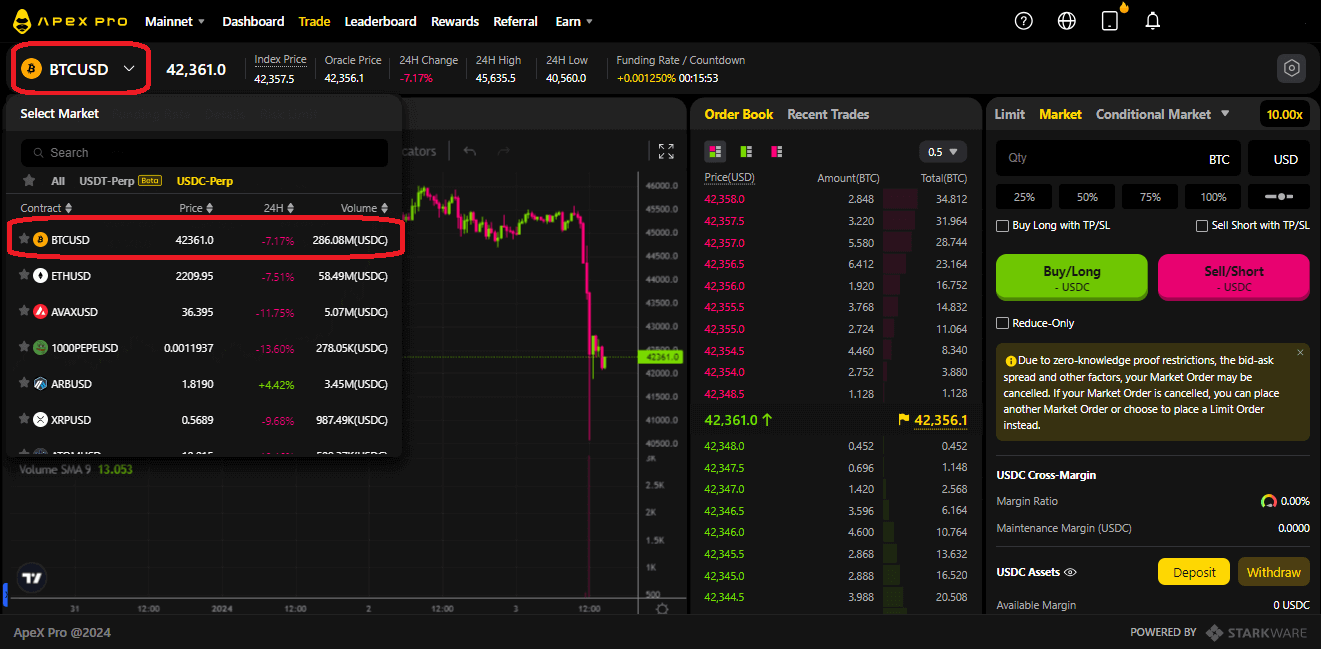ApeX Konto - ApeX Poland - ApeX Polska

Jak podłączyć portfel w ApeX
Jak połączyć Portfel z ApeX poprzez MetaMask
1. Najpierw należy wejść na stronę [ApeX] , następnie kliknąć na [Handel] w prawym górnym rogu strony. 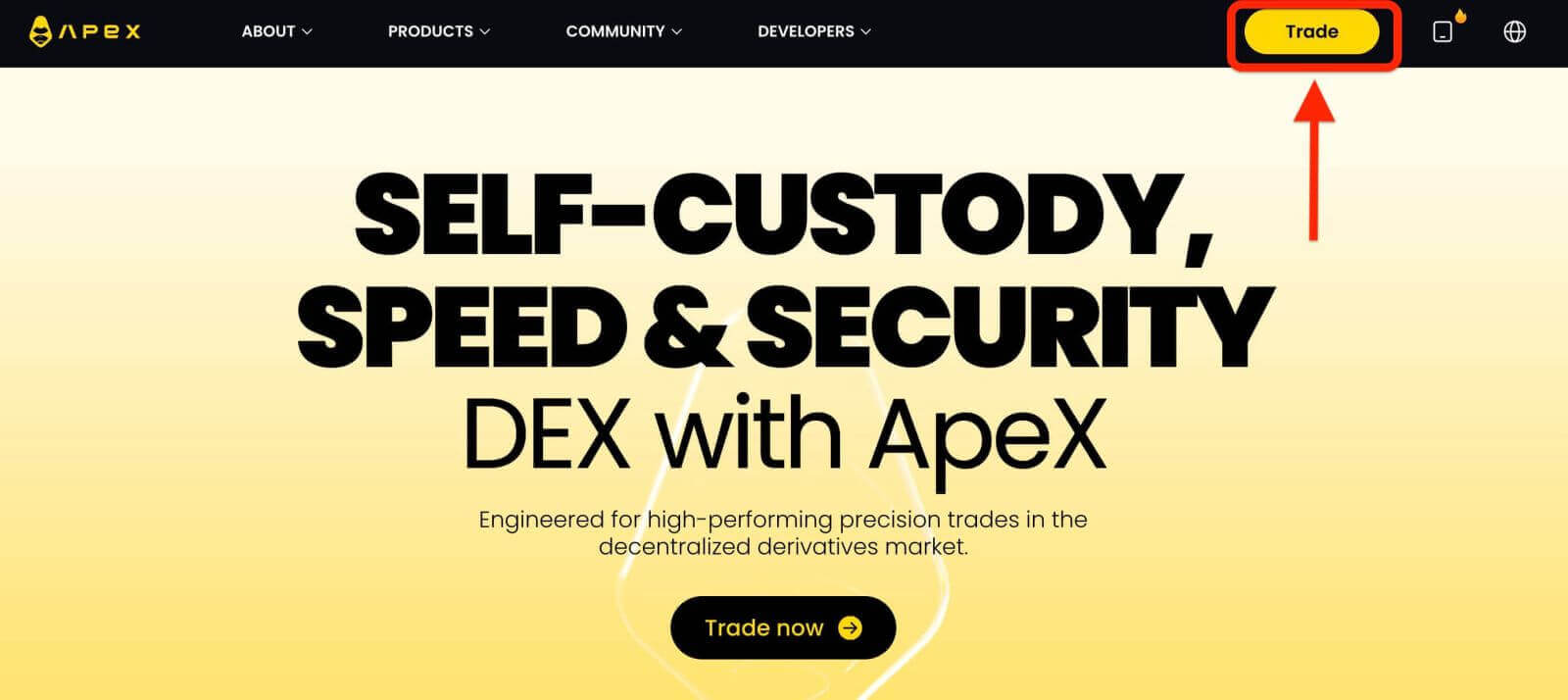
2. Witryna umożliwia przejście do głównej strony głównej, a następnie kliknięcie przycisku [Połącz portfel] w prawym górnym rogu. 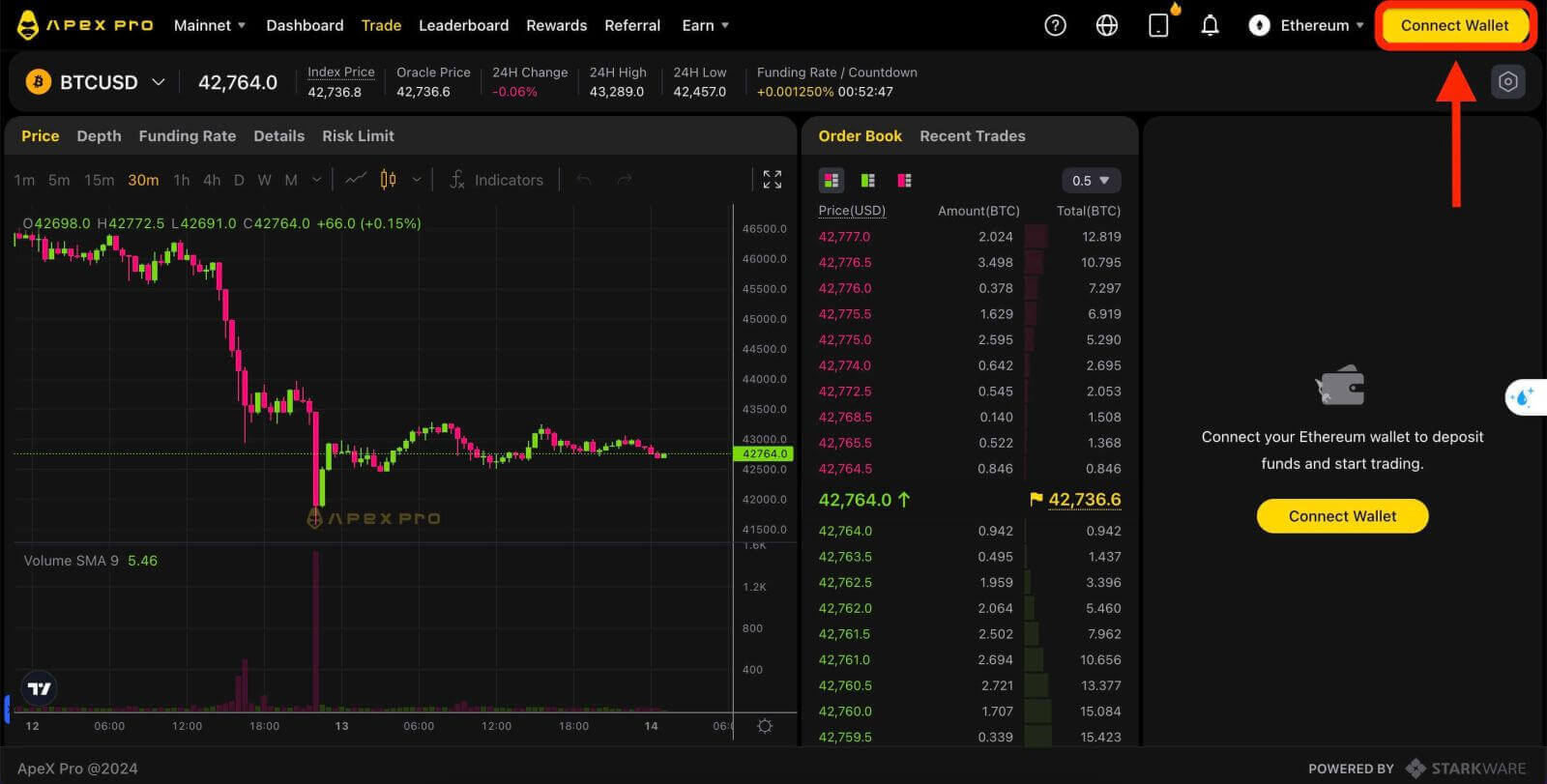
3. Pojawi się wyskakujące okienko, musisz wybrać i kliknąć [Metamask], aby wybrać portfel Metamask. 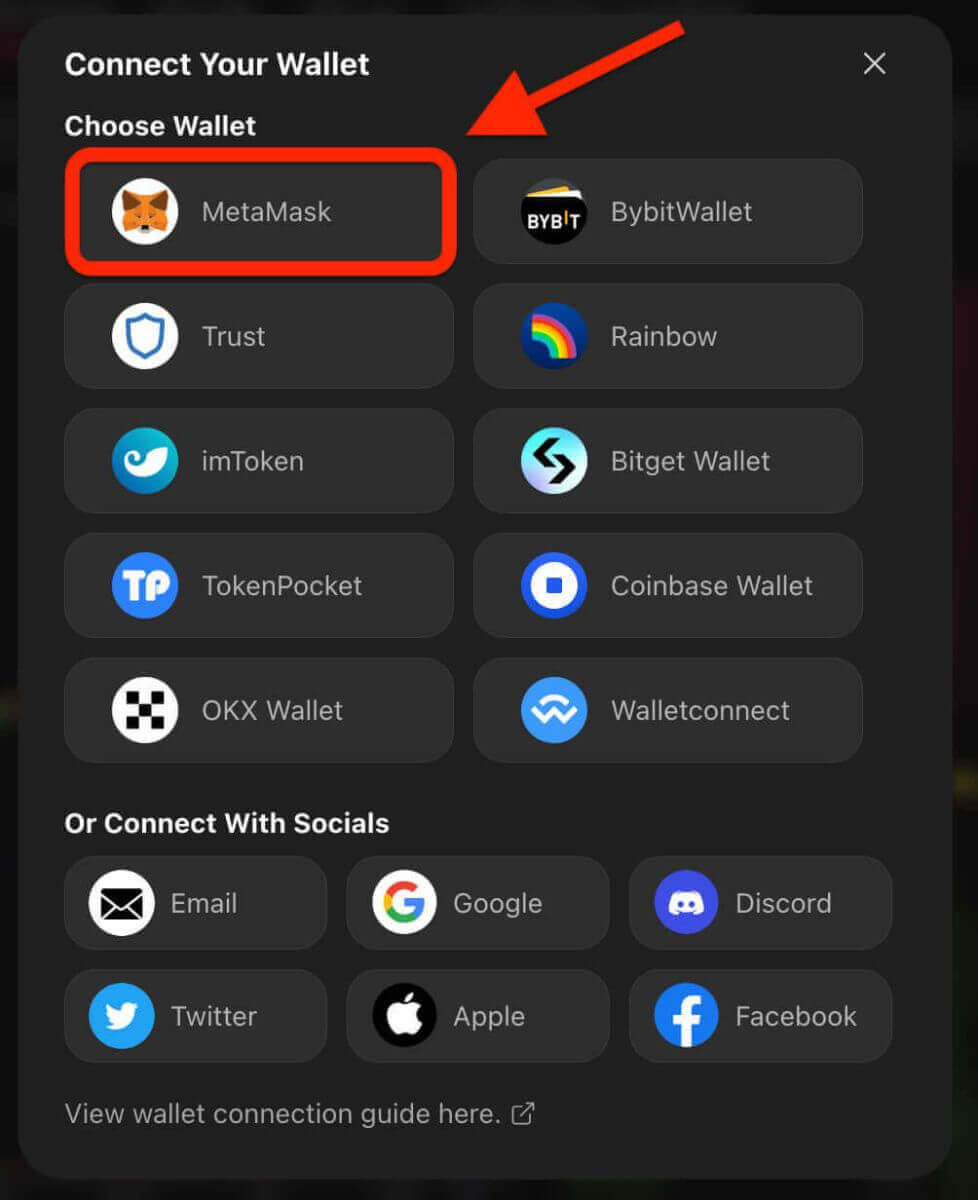
4. Pojawi się okno zachęty Metamask. Zatwierdź dwie kolejne transakcje, w tym: Weryfikację konta (kont) i potwierdzenie połączenia.
5. Wybierz swoje konta, których chcesz używać w tej witrynie. Stuknij w pustą kwadratową komórkę po lewej stronie konta, które chcesz połączyć z ApeX. Na koniec kliknij [Dalej], aby przejść do drugiego kroku. 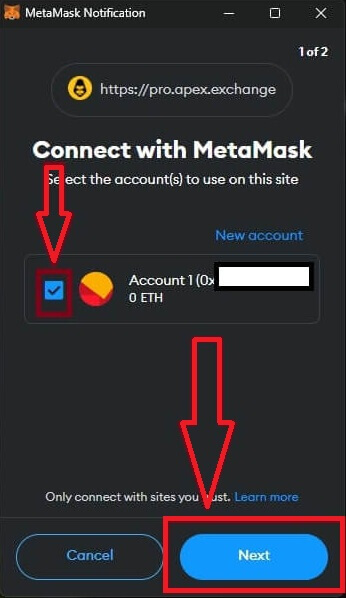
6. Następnym krokiem jest potwierdzenie połączenia, kliknij [Połącz], aby potwierdzić wybór kont i połączenie z ApeX, jeśli nie jesteś pewien wyboru konta lub połączenia z ApeX możesz kliknąć [Anuluj], aby anulować ten proces. 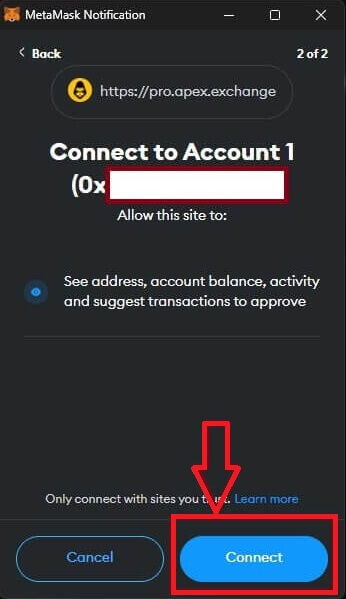
7. Po pierwszym kroku, jeśli zakończy się sukcesem, trafisz na stronę główną ApeX. Pojawi się wyskakujące okienko z prośbą. Kliknij [Wyślij żądania], aby przejść do następnego kroku. 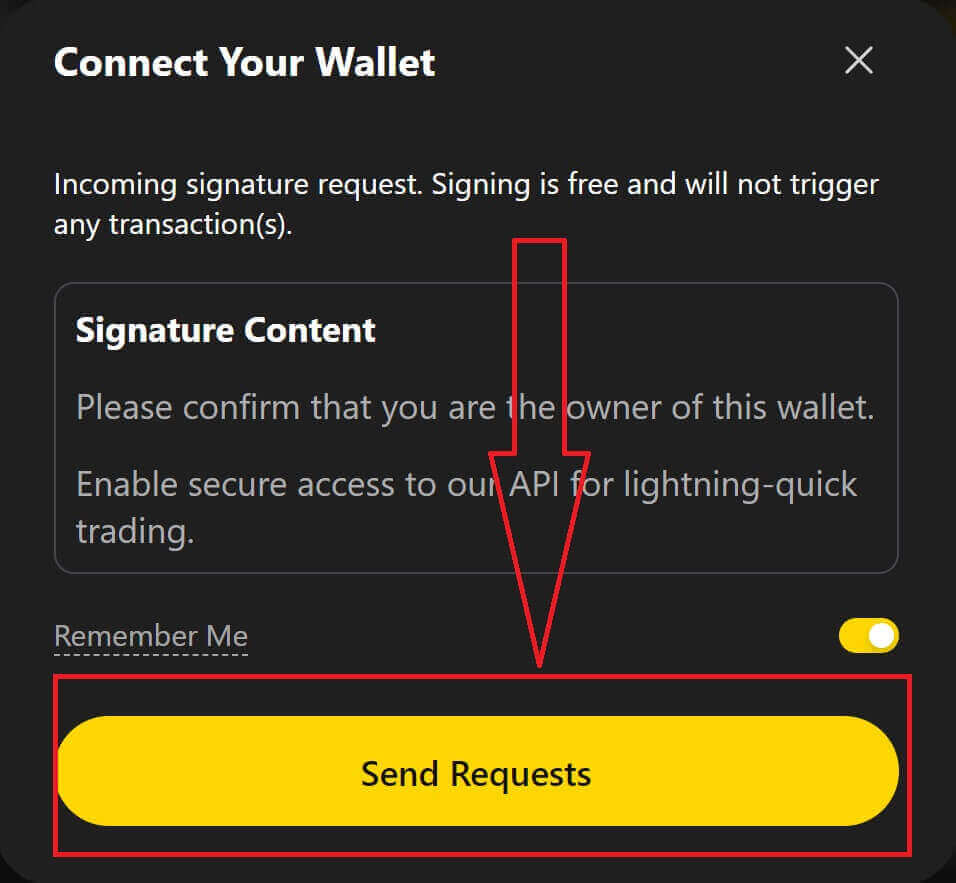
8. Pojawi się wyskakujące okienko z prośbą o podpis w celu potwierdzenia, że jesteś właścicielem tego portfela, kliknij [Podpisz], aby zakończyć proces łączenia. 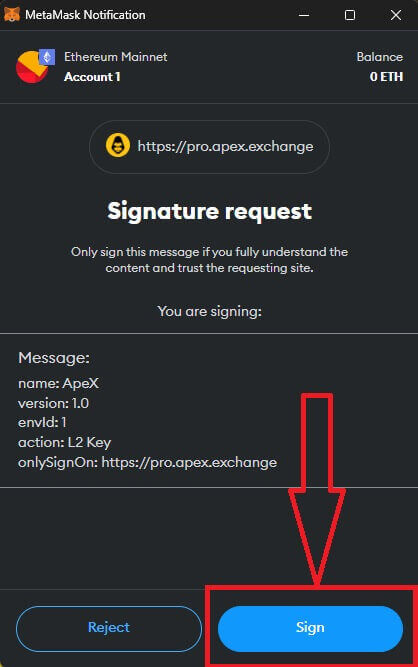
11. Jeśli się powiedzie, zobaczysz ikonę i numer swojego portfela na pulpicie w prawym górnym rogu strony ApeX i będziesz mógł rozpocząć handel w ApeX. 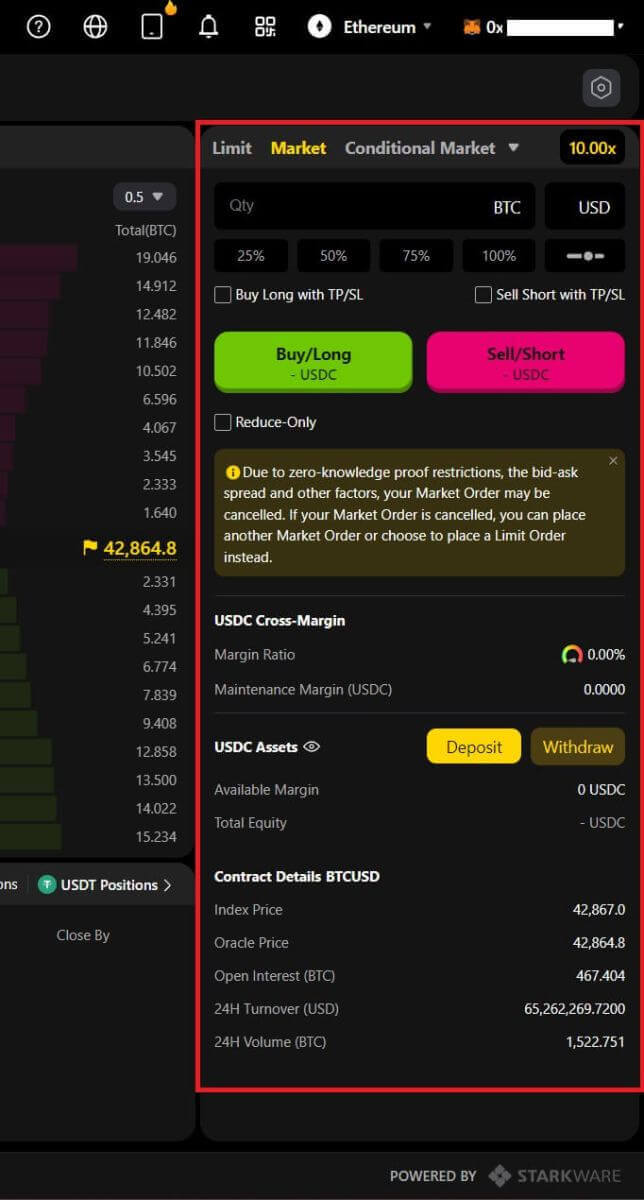
Jak połączyć Portfel z ApeX poprzez Trust
1. Najpierw należy wejść na stronę [ApeX] , następnie kliknąć na [Handel] w prawym górnym rogu strony. 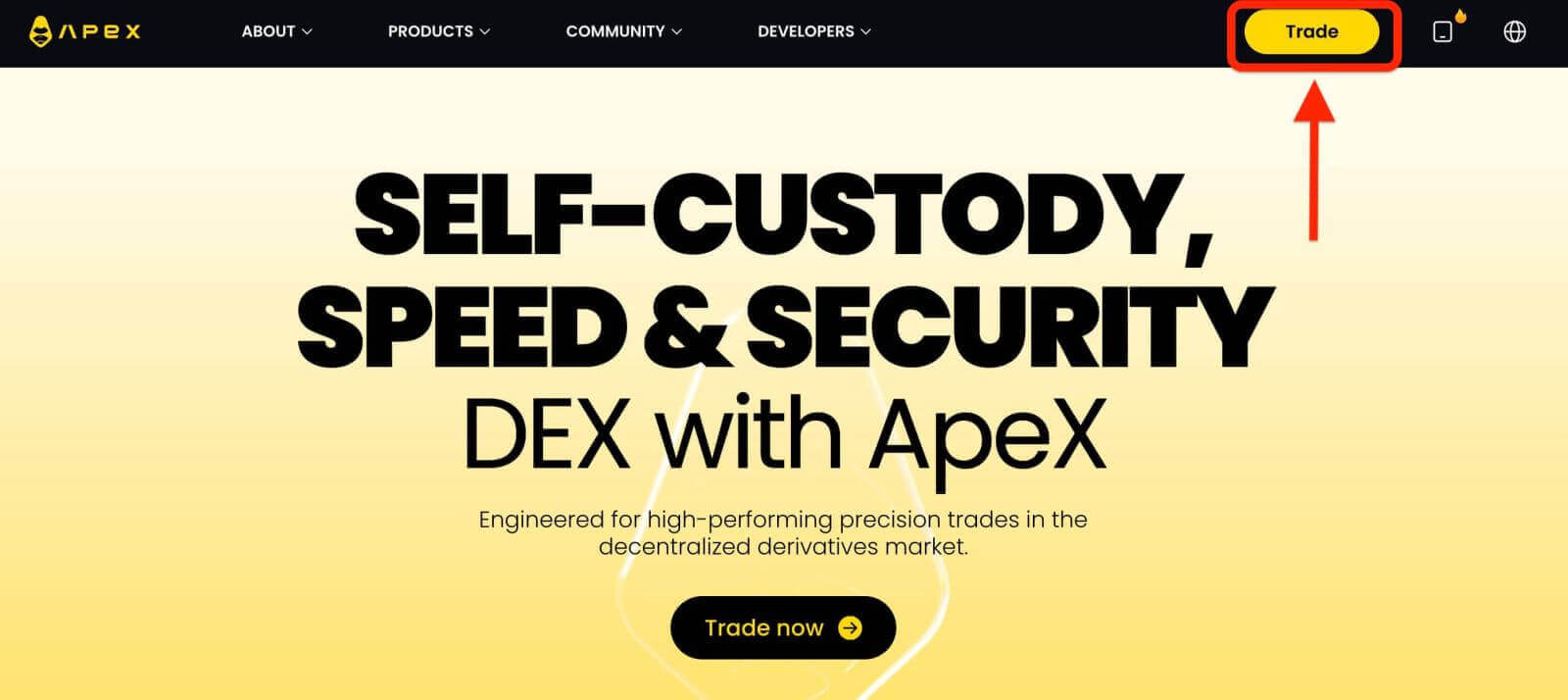
2. Witryna umożliwia przejście do głównej strony głównej, a następnie kliknięcie przycisku [Połącz portfel] w prawym górnym rogu. 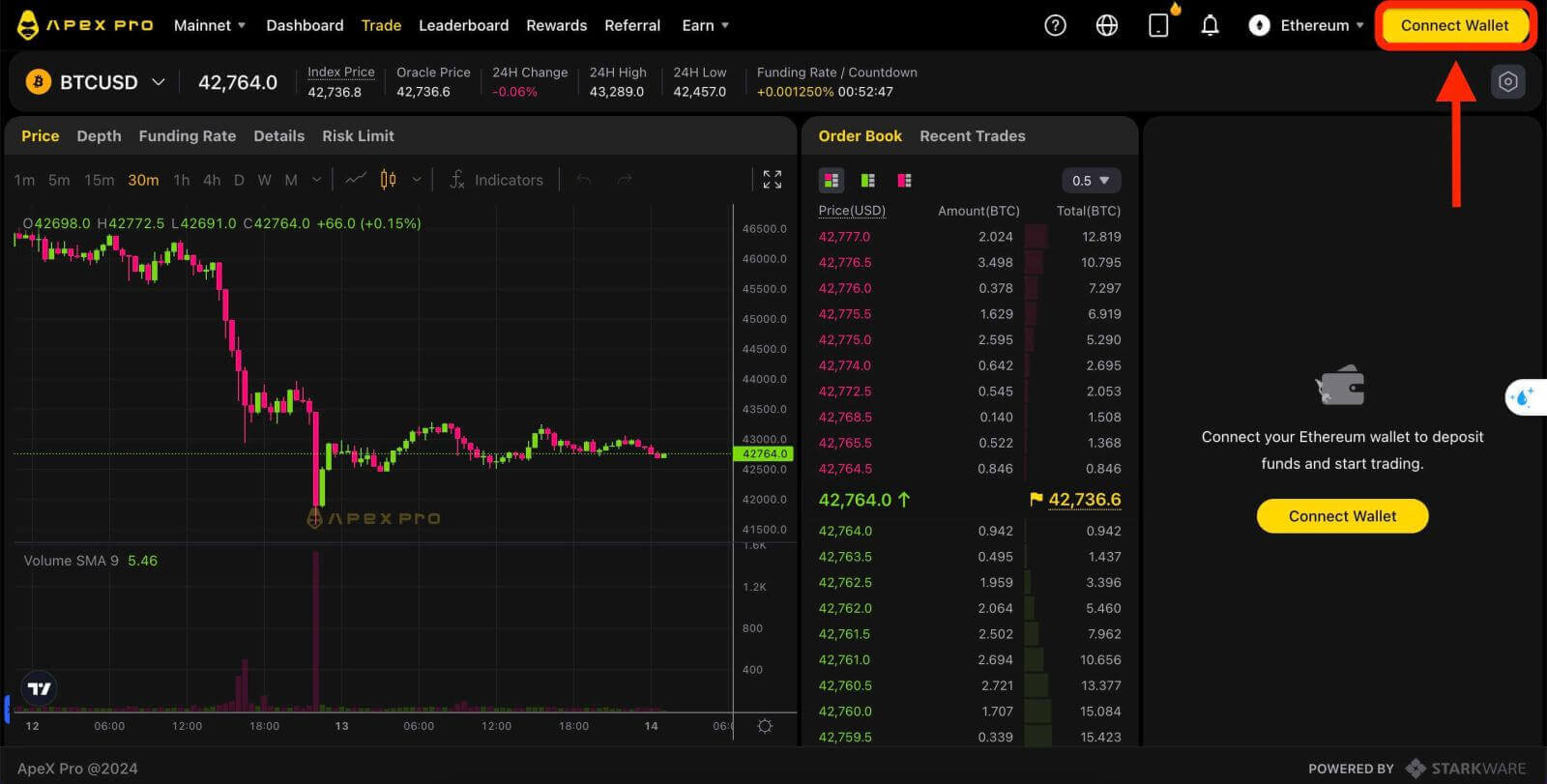
3. Pojawi się wyskakujące okienko, musisz wybrać i kliknąć [Zaufaj], aby wybrać Portfel zaufany. 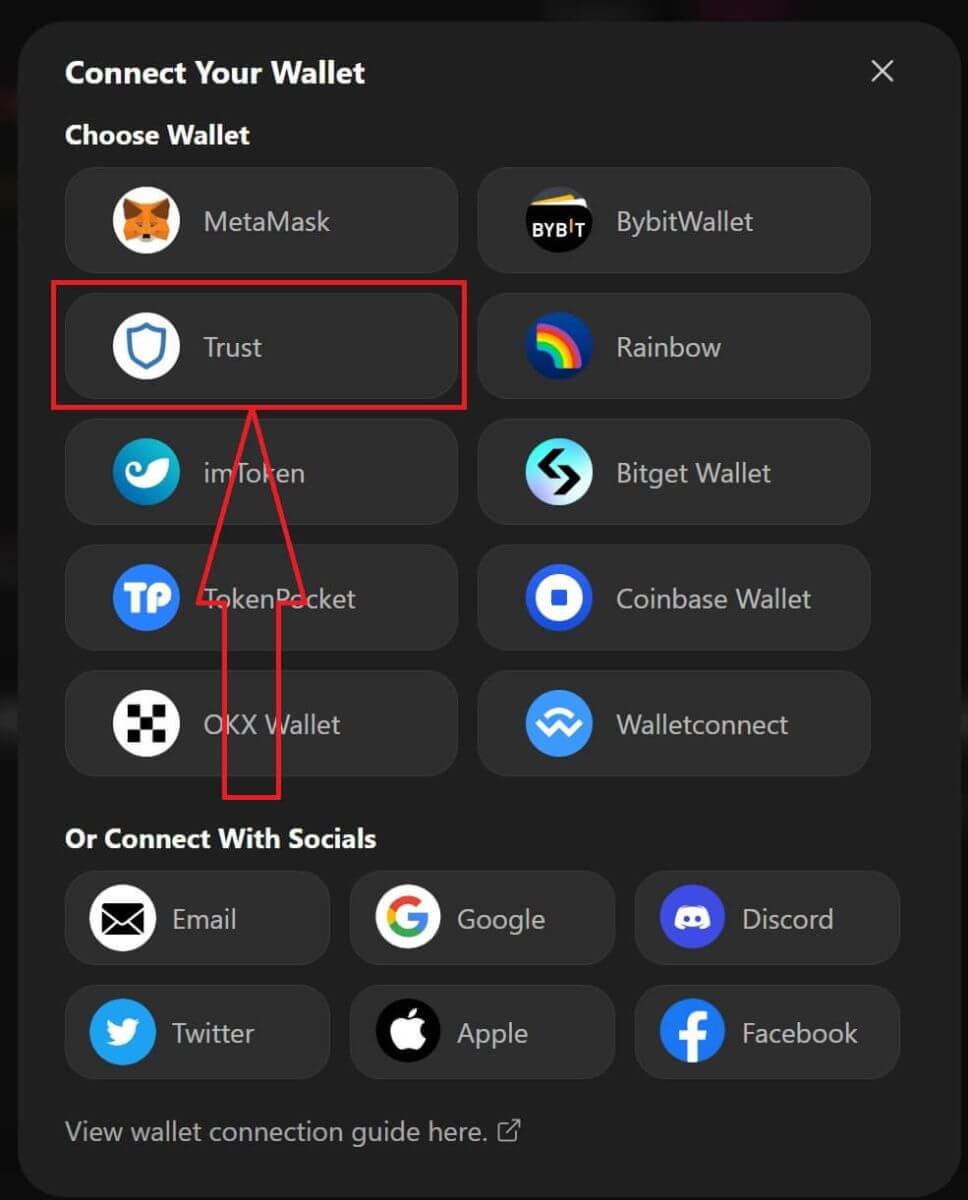
4. Pojawi się kod QR do zeskanowania portfelem w telefonie komórkowym. Zeskanuj go za pomocą aplikacji Trust na swoim telefonie. 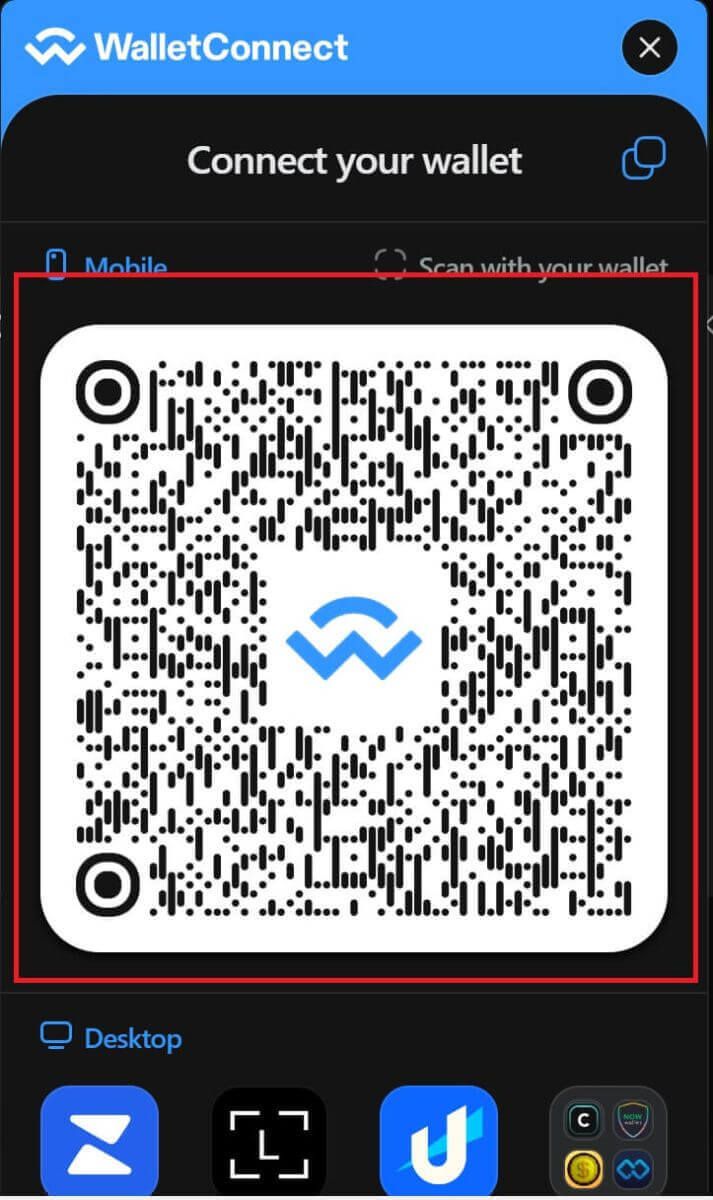
5. Otwórz telefon i aplikację Trust. Po przejściu do ekranu głównego kliknij ikonę ustawień w lewym górnym rogu. Spowoduje to przejście do menu ustawień. Kliknij [WalletConnect].
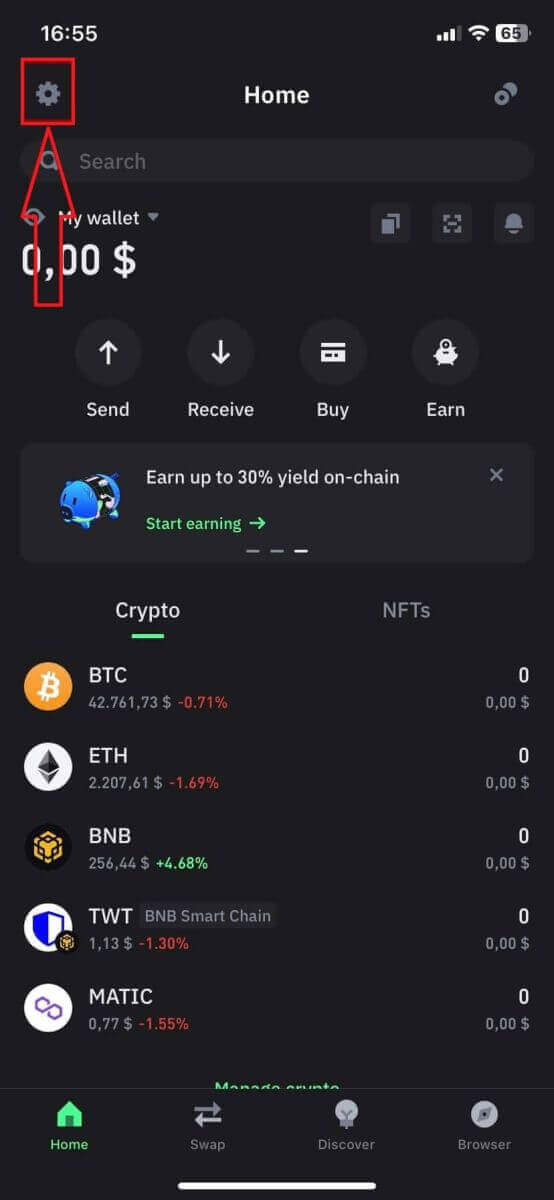
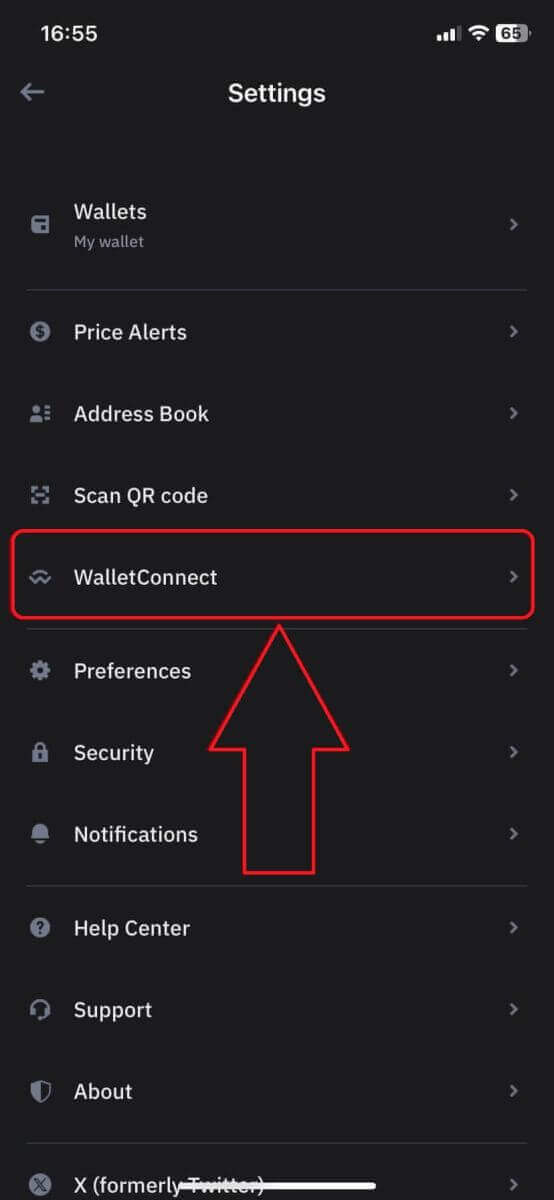
6. Wybierz [Dodaj nowe połączenie], aby dodać połączenie z ApeX, co spowoduje wyświetlenie ekranu skanowania. 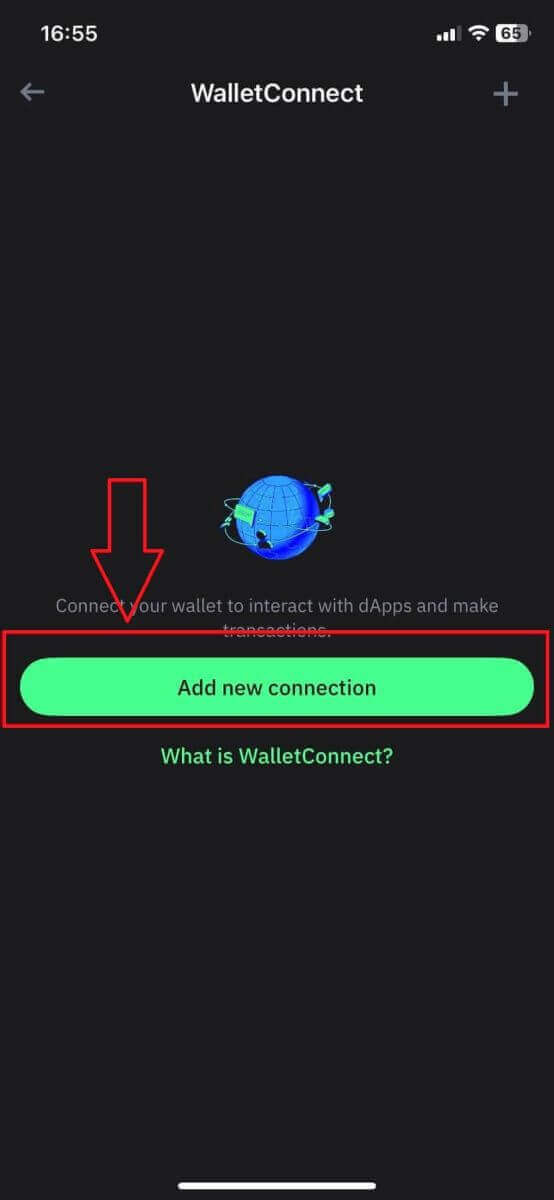
7. Teraz musisz skierować aparat telefonu na kod QR na ekranie komputera, aby połączyć się z Trust. 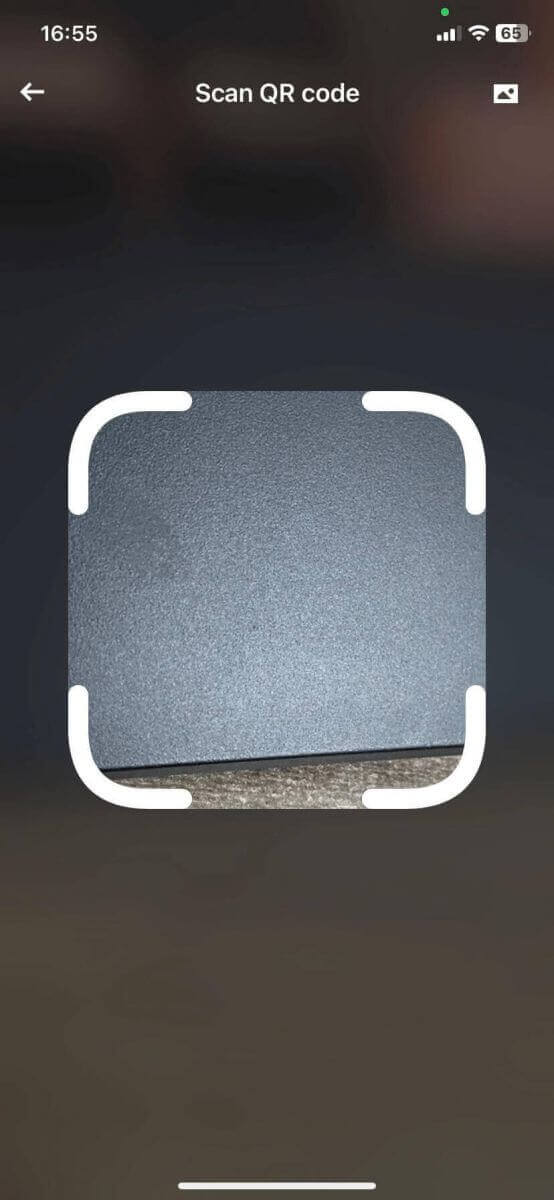
8. Po zeskanowaniu kodu QR pojawi się okno z pytaniem, czy połączyć się z ApeX. 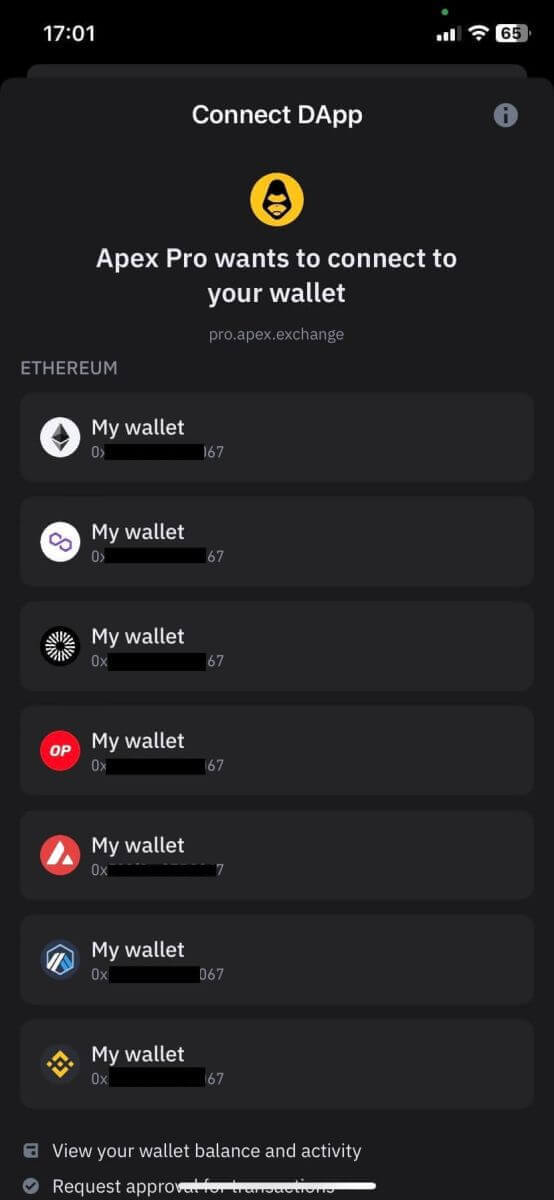
9. Kliknij [Połącz], aby rozpocząć proces łączenia. 
10. Jeśli się powiedzie, wyświetli się komunikat podobny do powyższego, a następnie będziesz mógł kontynuować proces łączenia na pulpicie. 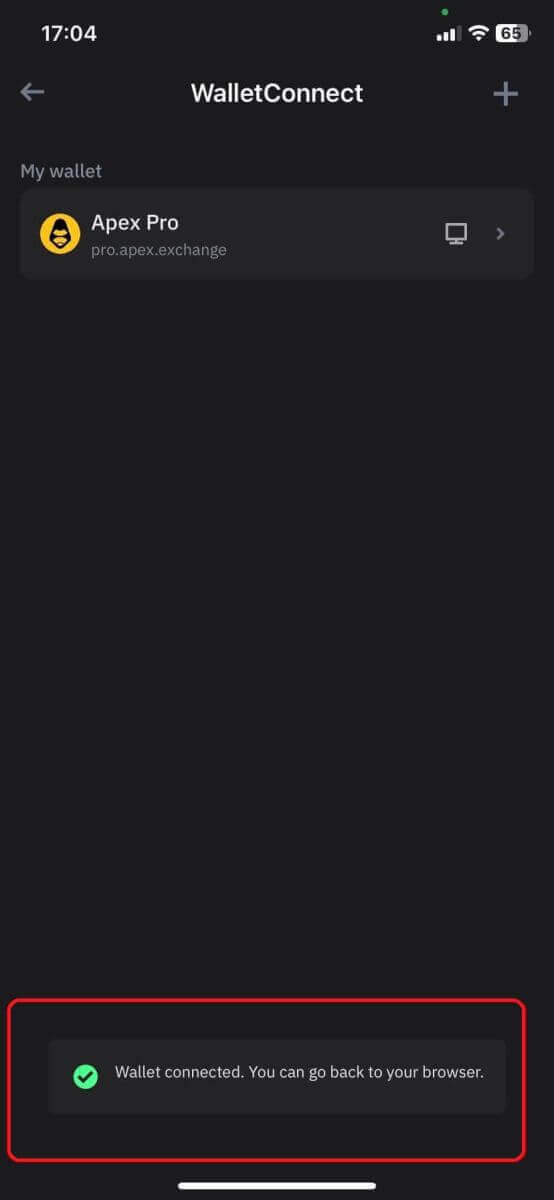
11. Pojawi się wyskakujące okienko z prośbą o prośbę o podpis na telefonie. W tym kroku musisz potwierdzić, że jesteś właścicielem tego portfela Trust. Kliknij [Wyślij żądanie], aby kontynuować proces łączenia w telefonie. 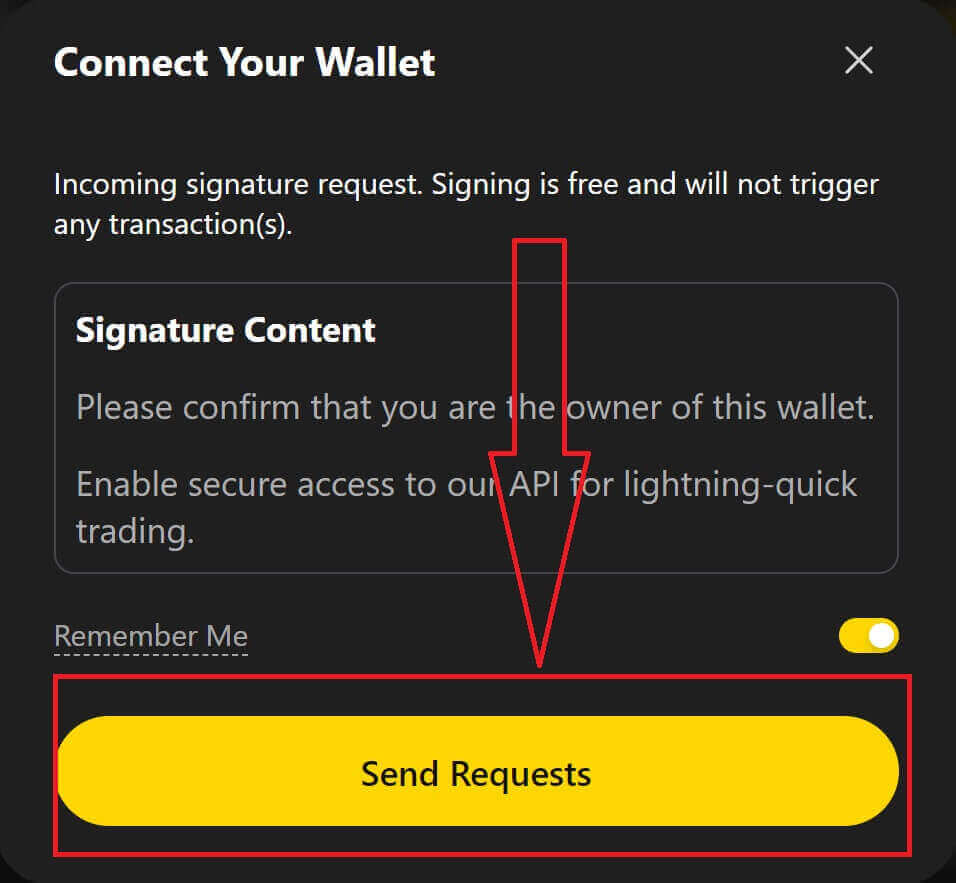
12. W telefonie pojawi się wyskakujące okienko, kliknij [Potwierdź], aby zakończyć proces łączenia. 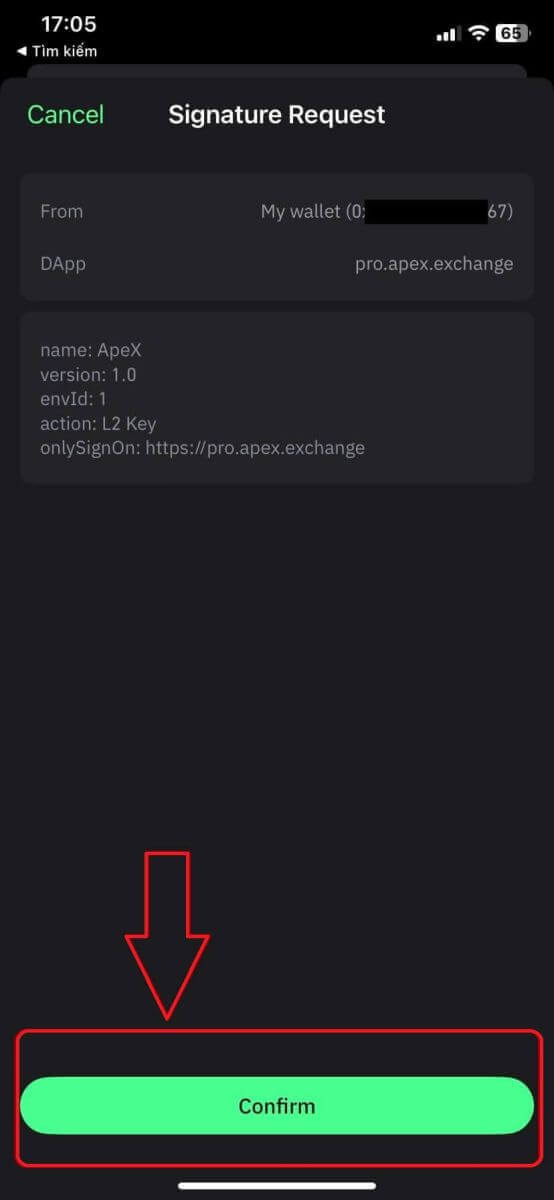
13. Jeśli się powiedzie, na pulpicie w prawym górnym rogu strony ApeX pojawi się ikona i numer portfela. 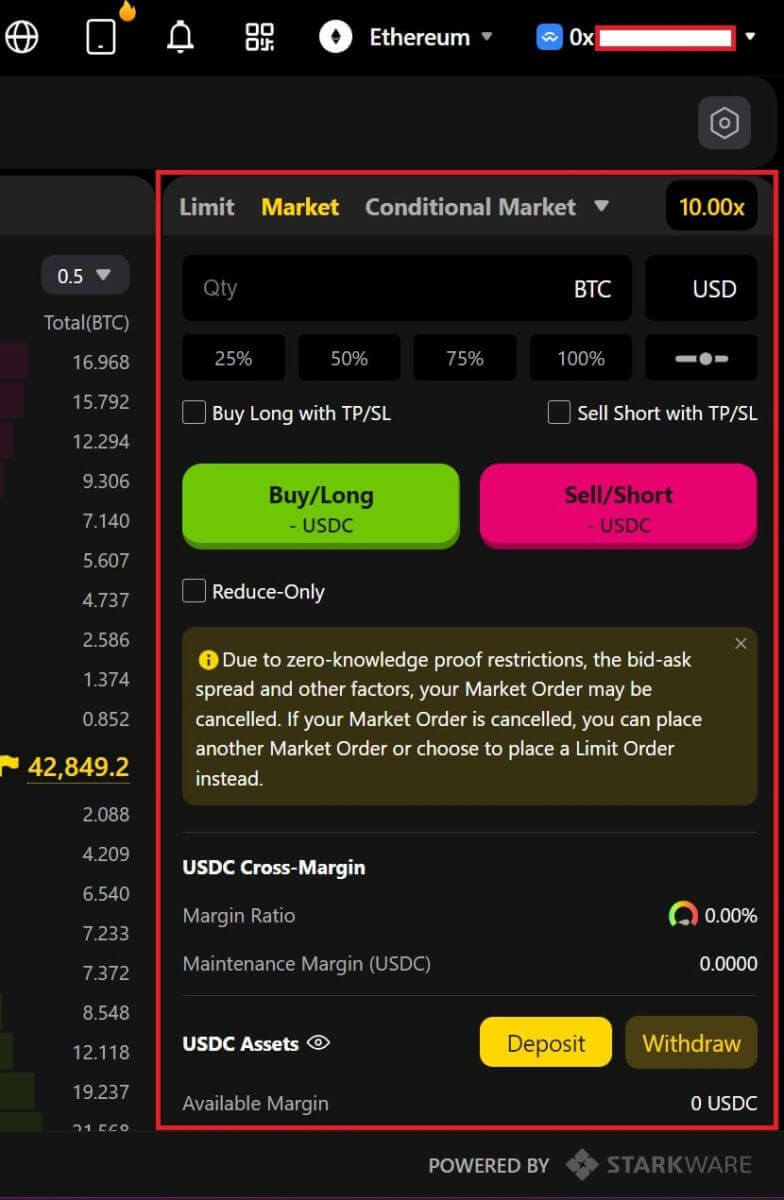
Jak połączyć portfel z ApeX poprzez BybitWallet
1. Najpierw należy wejść na stronę [ApeX] , następnie kliknąć na [Handel] w prawym górnym rogu strony. 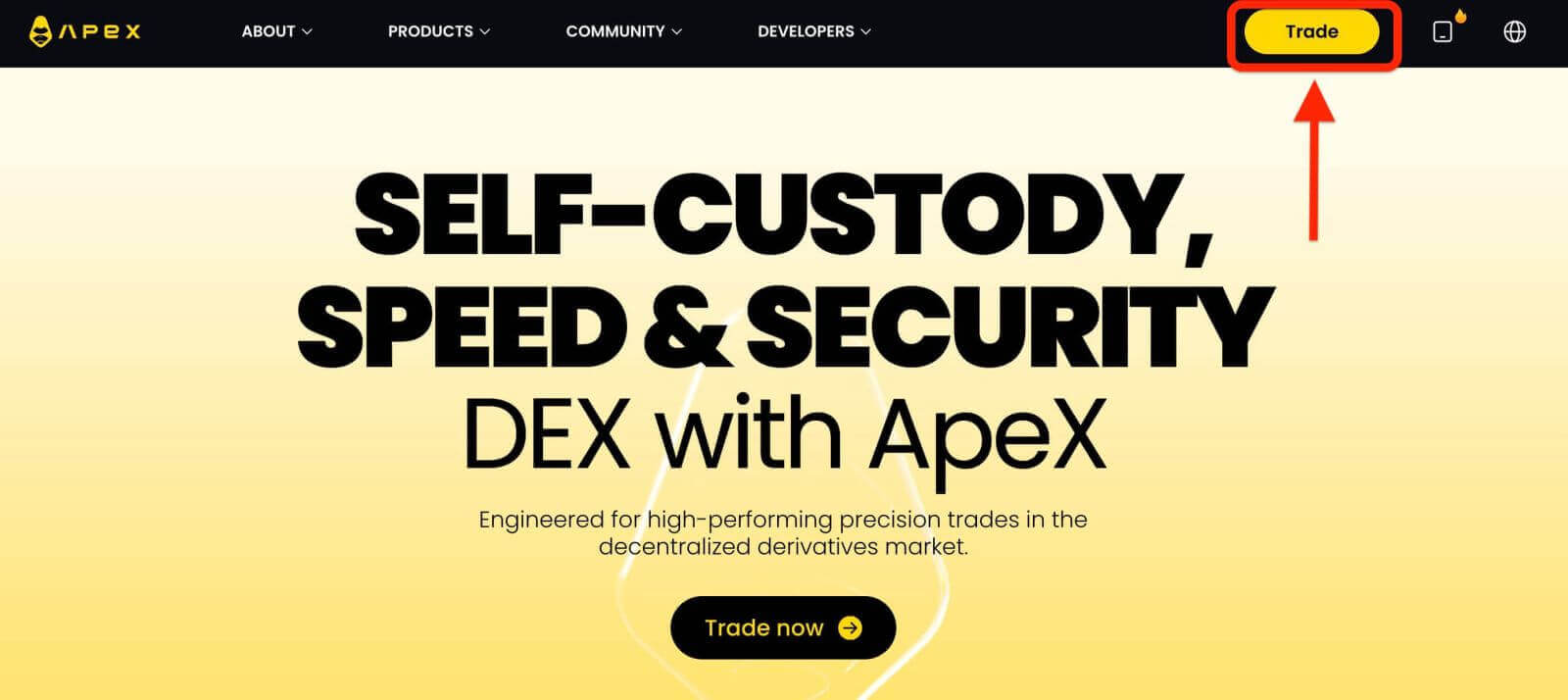
2. Witryna umożliwia przejście do głównej strony głównej, a następnie kliknięcie przycisku [Połącz portfel] w prawym górnym rogu. 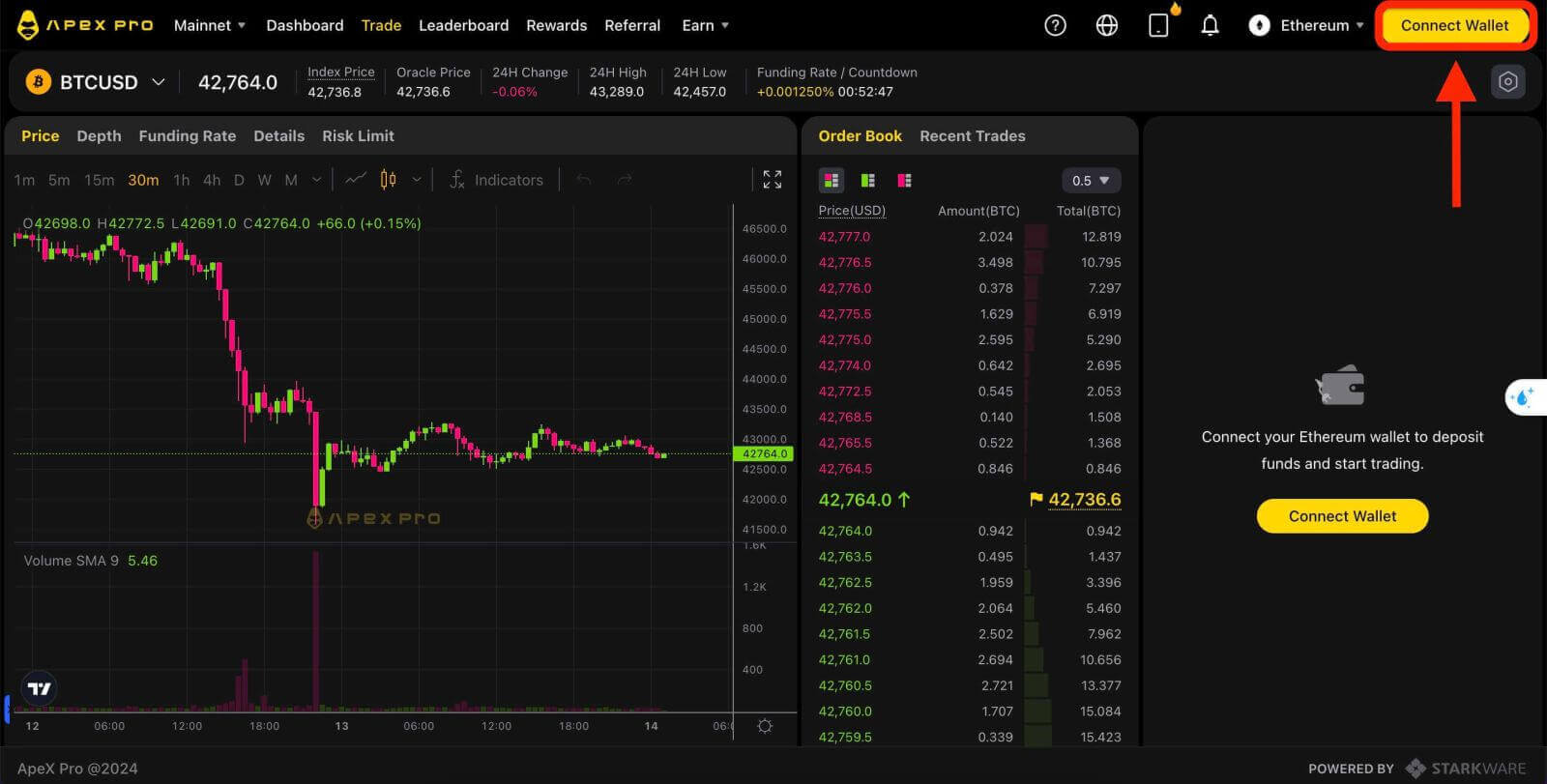
3. Pojawi się wyskakujące okienko, kliknij [BybitWallet], aby wybrać BybitWallet. 
4. Wcześniej upewnij się, że dodałeś rozszerzenie BybitWallet w przeglądarce Chrome lub dowolnej przeglądarce Internet Explorer. 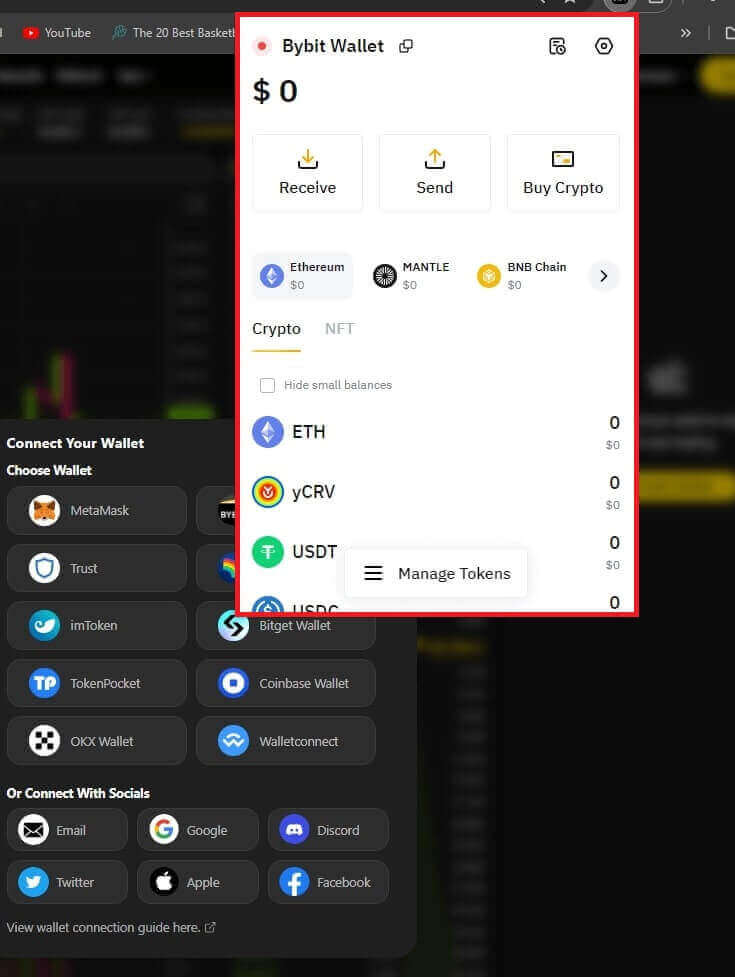
5. Kliknij [Link], aby rozpocząć proces łączenia. 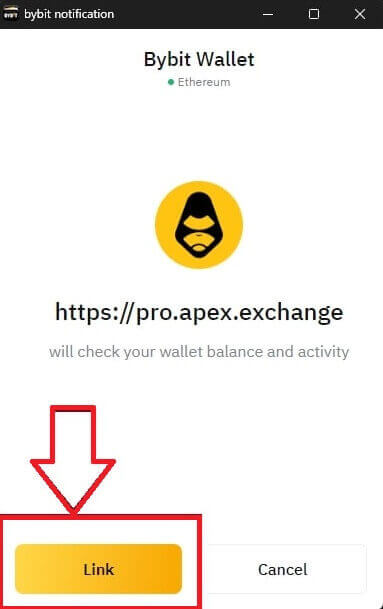
6. Po nawiązaniu połączenia pojawi się wyskakujące okienko z prośbą. Kliknij [Wyślij żądania], aby przejść do następnego kroku. 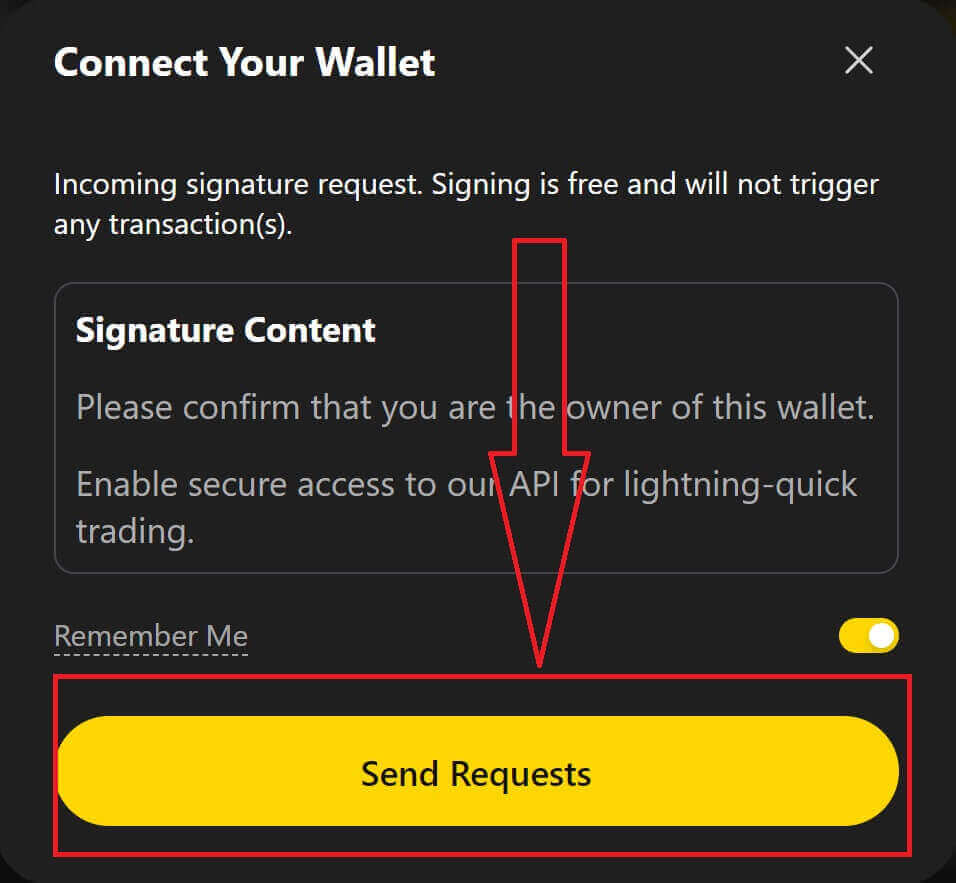
7. Pojawi się wyskakujące okienko z prośbą o podpis w celu potwierdzenia, że jesteś właścicielem tego portfela, kliknij [Potwierdź], aby zakończyć proces łączenia. 
8. Jeśli zakończy się sukcesem, możesz rozpocząć handel w ApeX.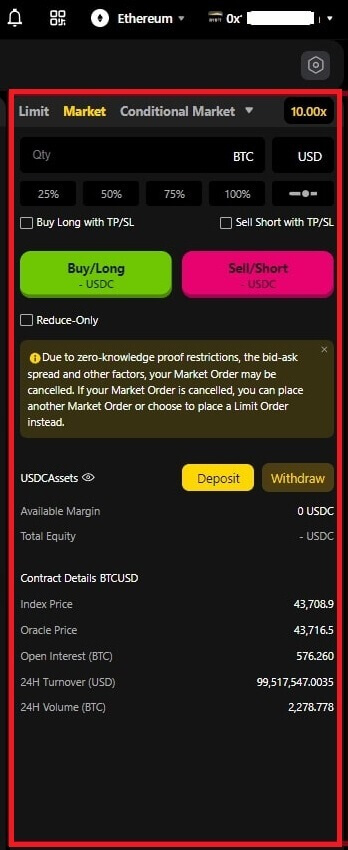
Jak połączyć portfel z ApeX za pośrednictwem portfela Coinbase
1. Najpierw należy wejść na stronę [ApeX] , następnie kliknąć na [Handel] w prawym górnym rogu strony. 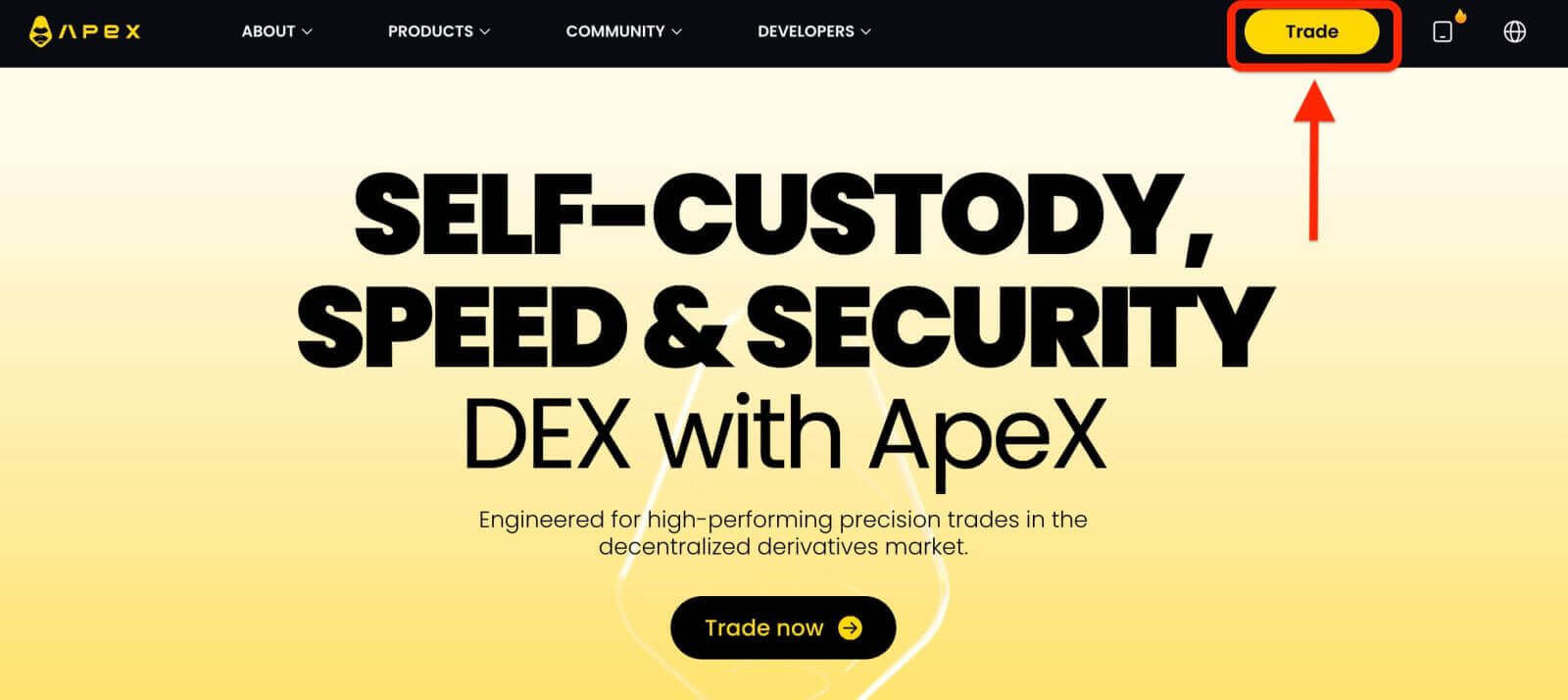
2. Witryna umożliwia przejście do głównej strony głównej, a następnie kliknięcie przycisku [Połącz portfel] w prawym górnym rogu. 
3. Kliknij [Portfel Coinbase], aby rozpocząć połączenie. 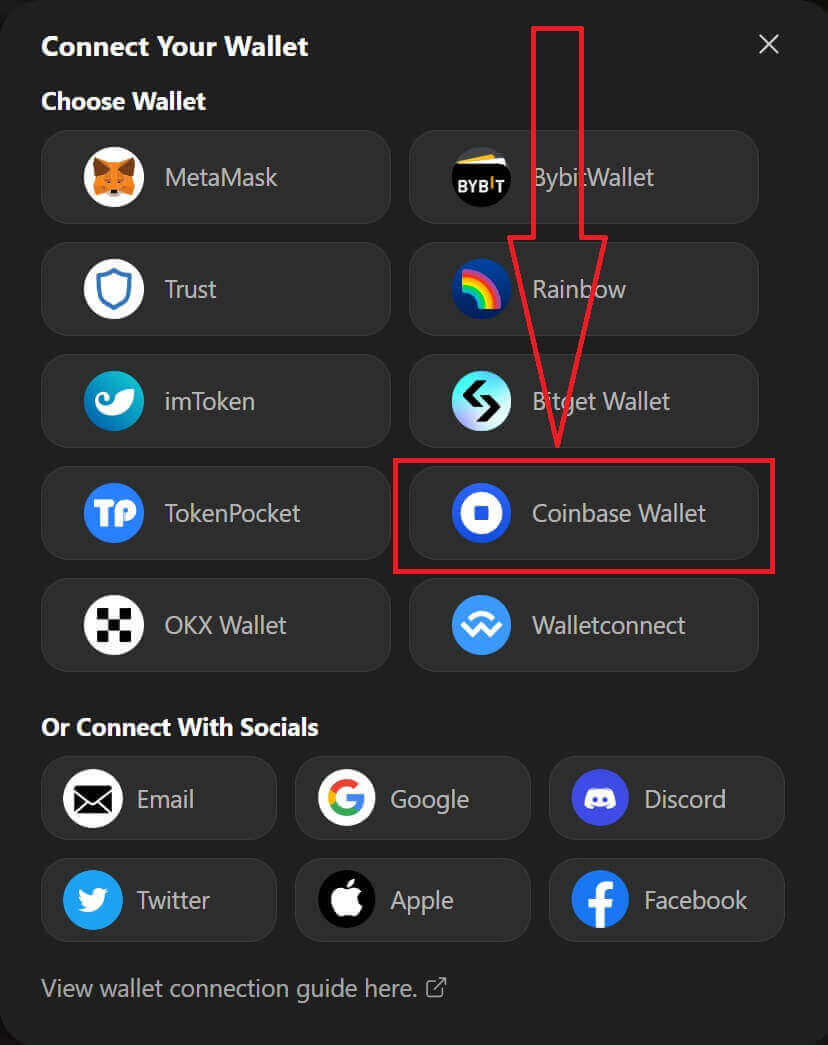
4. Najpierw dodaj rozszerzenie przeglądarki Coinbase Wallet. 
5. Odśwież zakładkę, a następnie ponownie kliknij [Połącz portfel] , pojawi się wyskakujące okienko, kliknij [Portfel Coinbase], aby wybrać Portfel Coinbase. 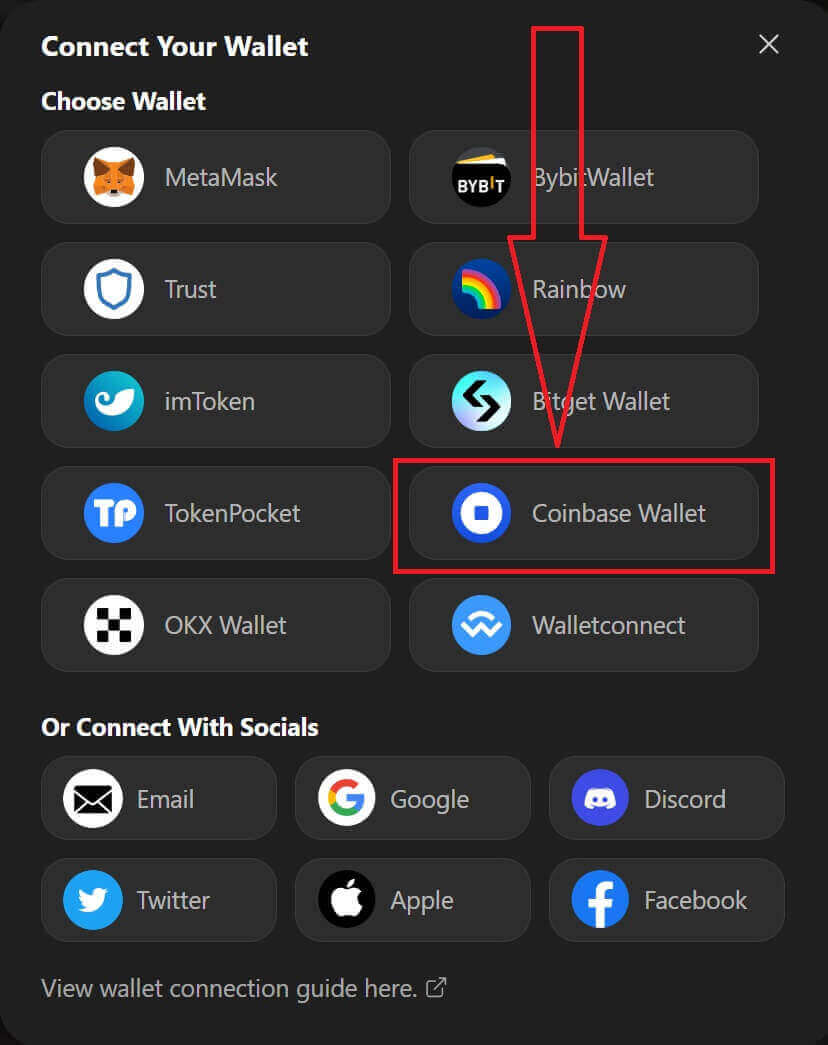
6. Kliknij [Połącz], aby rozpocząć proces łączenia. 
7. Po nawiązaniu połączenia pojawi się wyskakujące okienko z prośbą. Kliknij [Wyślij żądania], aby przejść do następnego kroku. 
8. Pojawi się wyskakujące okienko z prośbą o podpis w celu potwierdzenia, że jesteś właścicielem tego portfela, kliknij [Podpisz], aby zakończyć proces łączenia. 
9. Jeśli zakończy się sukcesem, możesz rozpocząć handel w ApeX. 
Jak połączyć Portfel z ApeX przez Google
1. Jeśli chcesz założyć konto przed połączeniem swojego portfela z [Apex] , możesz to zrobić także logując się na swoje konto [Google].
2. Wybór tagu [Google] w celu założenia konta.

3. Pojawi się wyskakujące okienko z pytaniem, z którego konta [Google] chcesz się zalogować. Wybierając swoje konto lub logując się na swoje konto, system pobierze je stąd . 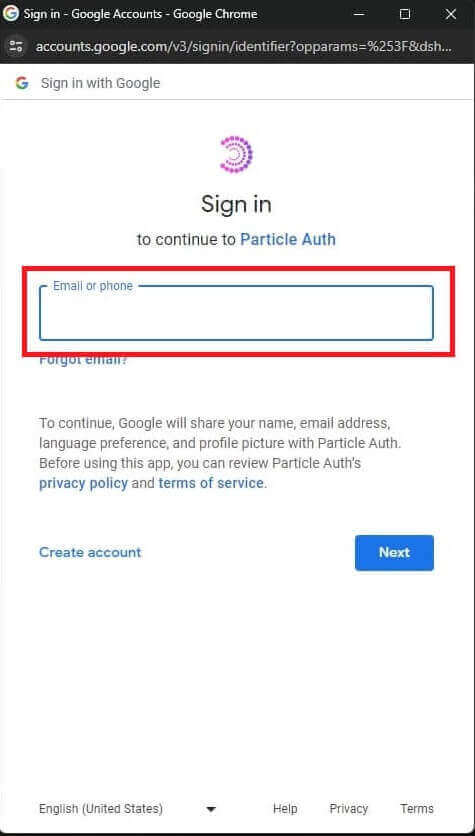
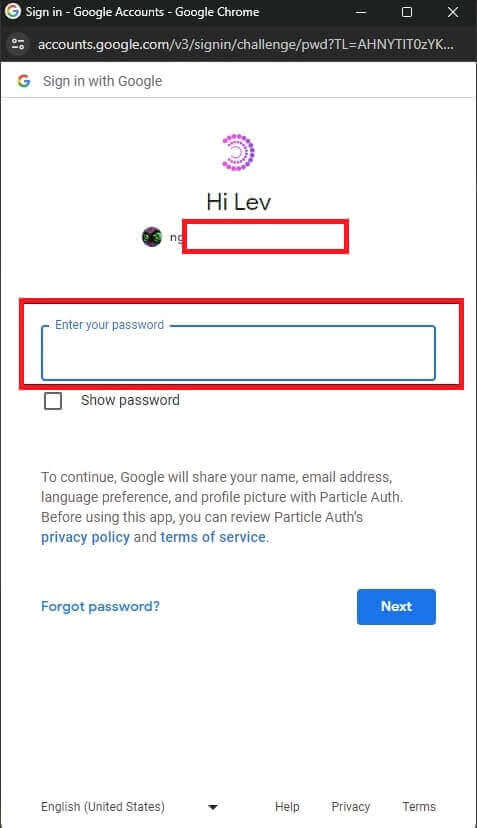
4. Utworzyłeś konto w [ApeX], aby rozpocząć handel w [ApeX] musisz połączyć swój portfel z [ApeX], postępując zgodnie z powyższymi tutorialami.
Jak połączyć Wallet z ApeX przez Facebooka
1. Podobnie jak przy użyciu konta [Google] do utworzenia konta w [ApeX], możesz to również zrobić logując się na swoje konto [Facebook].
2. Wybranie tagu [Facebook] w celu założenia konta.
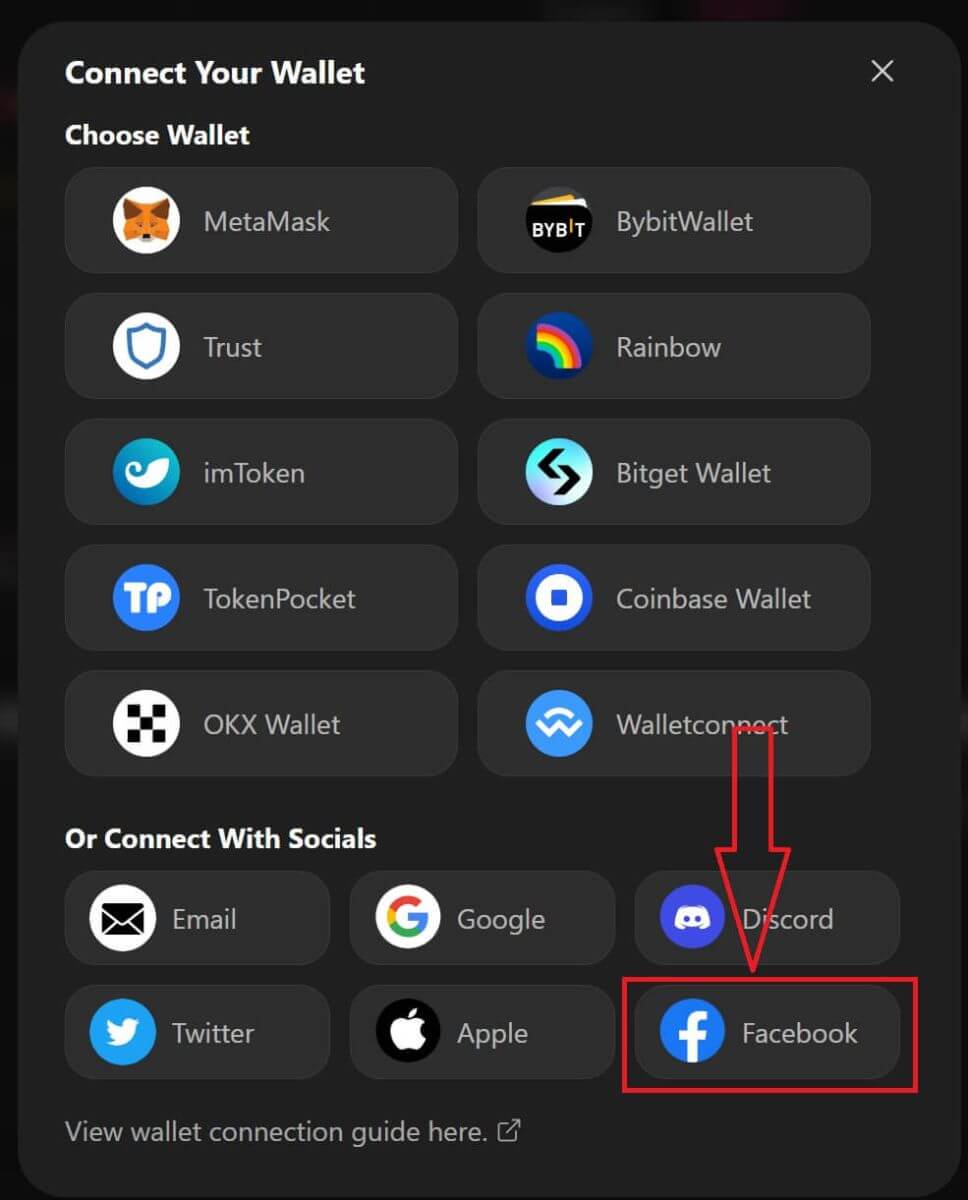
3. Pojawi się wyskakujące okienko z pytaniem, którego konta [Facebook] chcesz używać do logowania. Po wybraniu konta i potwierdzeniu, system pobierze je stąd. 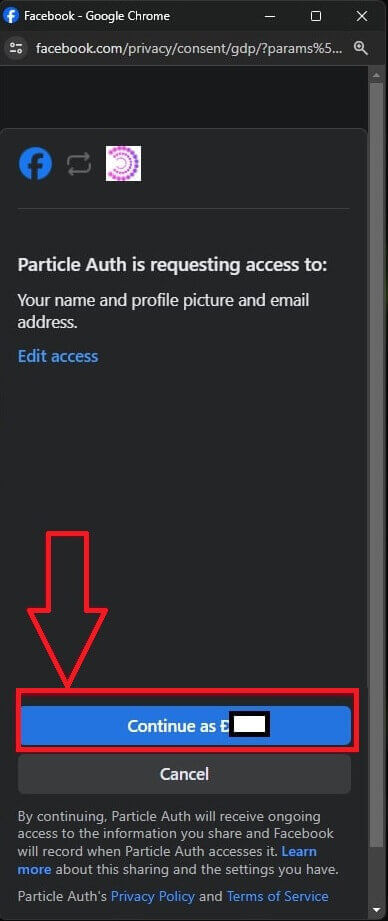
4. Utworzyłeś konto w [ApeX], aby rozpocząć handel w [ApeX] musisz połączyć swój portfel z [ApeX], postępując zgodnie z powyższymi tutorialami.
Jak podłączyć Portfel do aplikacji ApeX
Za pomocą kodu QR
1. Po podłączeniu portfela na pulpicie ApeX najszybszym sposobem zsynchronizowania połączenia z aplikacją ApeX jest zsynchronizowanie połączenia konta/portfela z aplikacją za pomocą kodu QR.
2. W sieci głównej [ApeX] kliknij ikonę kodu QR w prawym górnym rogu. 
3. Pojawi się wyskakujące okienko, kliknij [Kliknij, aby wyświetlić], pojawi się Twój kod QR, a następnie otwórz aplikację ApeX na swoim telefonie. 
4. Kliknij ikonę Skanuj w prawym górnym rogu. 
5. Pojawi się ekran skanowania. Upewnij się, że ustawiłeś kod QR w czerwonej ramce, aby pomyślnie zalogować się do aplikacji. 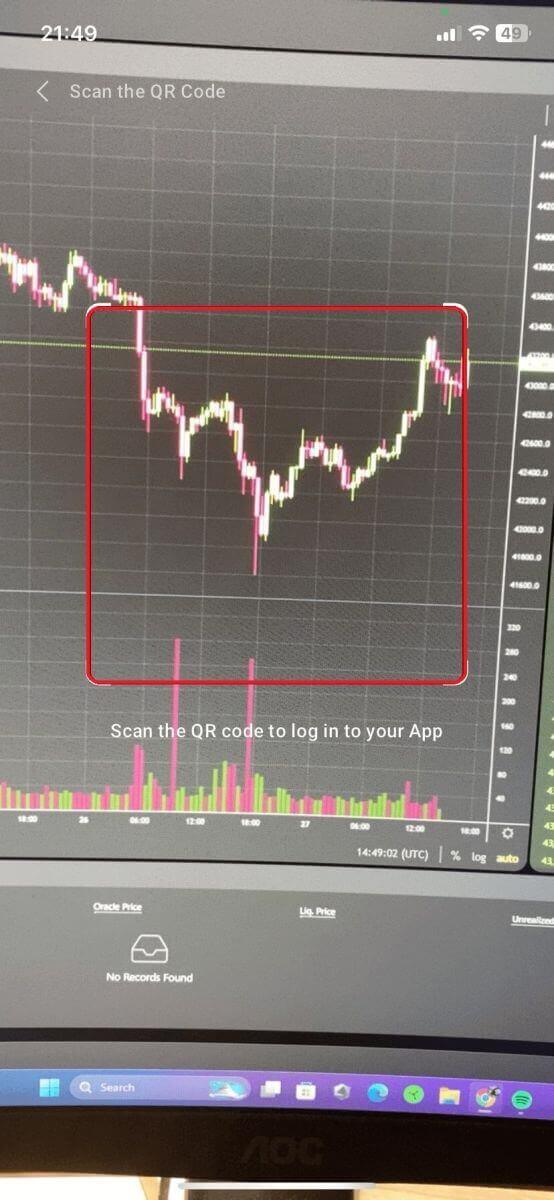
6. Jeśli połączenie się powiedzie, w aplikacji Apex pojawi się wyskakujący komunikat podobny do poniższego.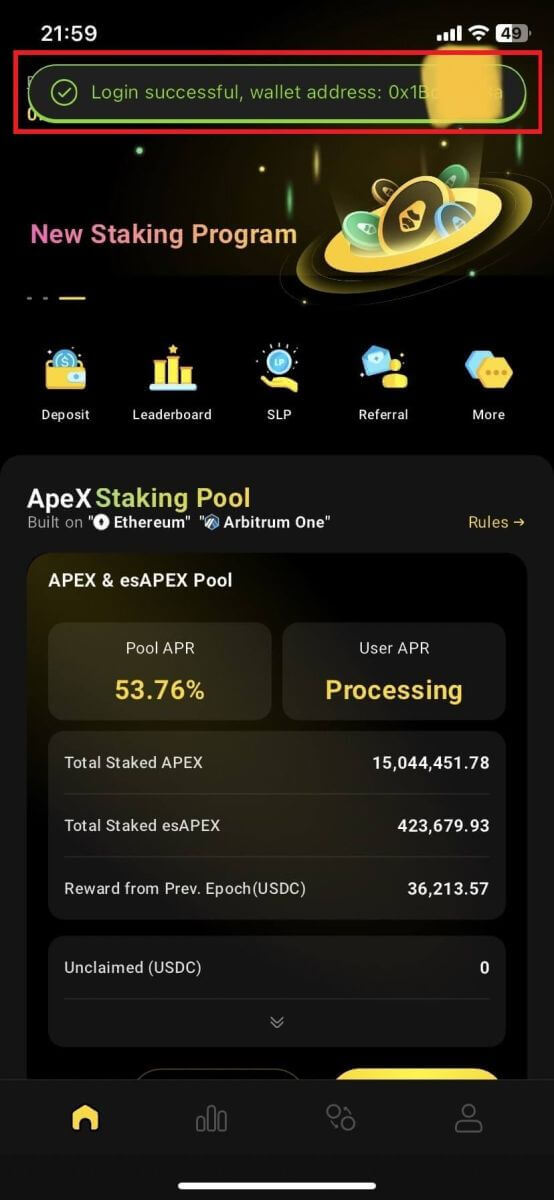
7. Połączenie będzie zależeć od tego, jakie połączenie podłączyłeś do ApeX na swoim Pulpicie.
Podłącz portfel
1. Najpierw wybierz przycisk [Połącz] w lewym górnym rogu głównego ekranu.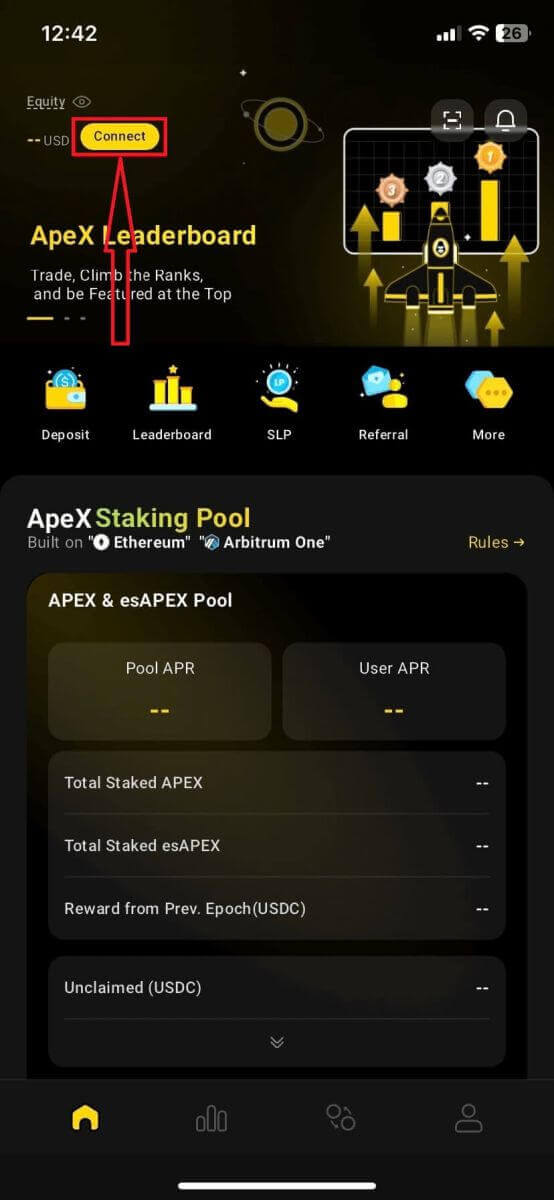
2. Pojawi się wyskakujące okienko, wybierz sieć, z którą chcesz się połączyć i wybierz portfel, z którym chcesz się połączyć.
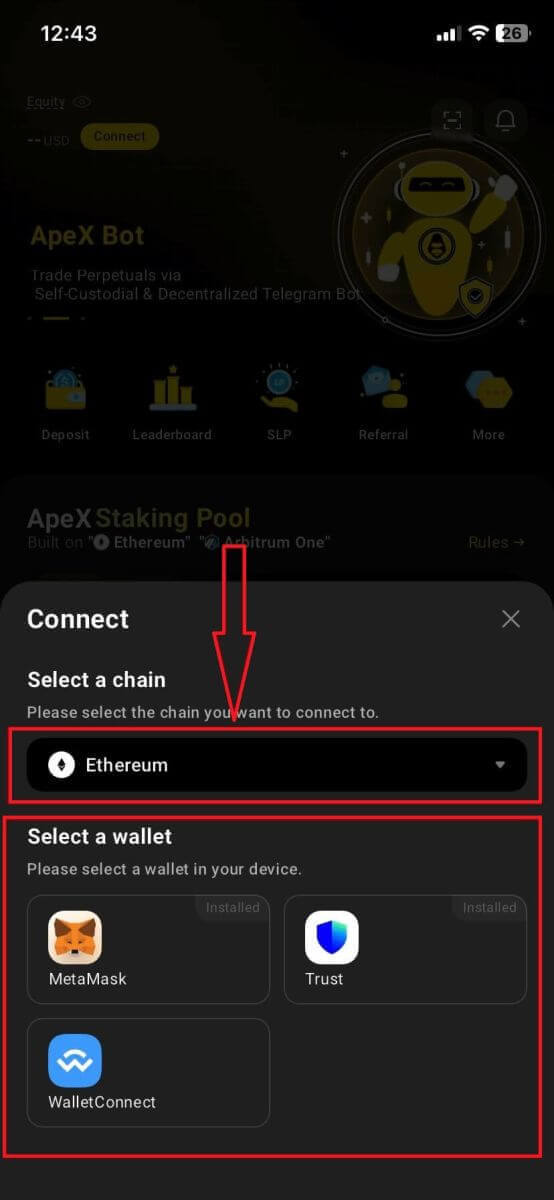
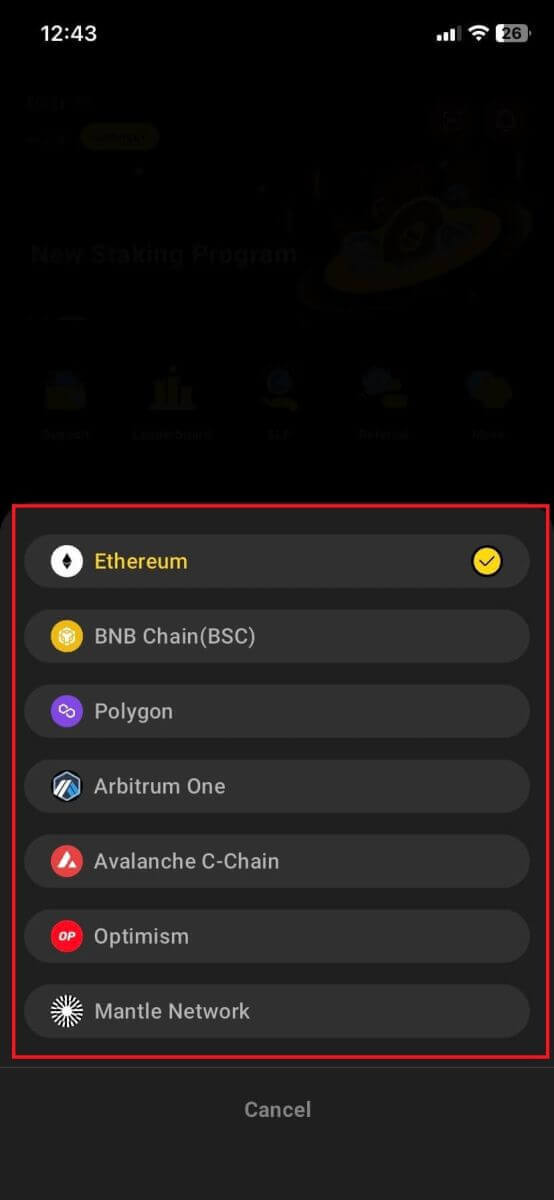
3. Aplikacja będzie wymagała potwierdzenia i weryfikacji połączenia. Pojawi się aplikacja wybranego portfela z prośbą o potwierdzenie.
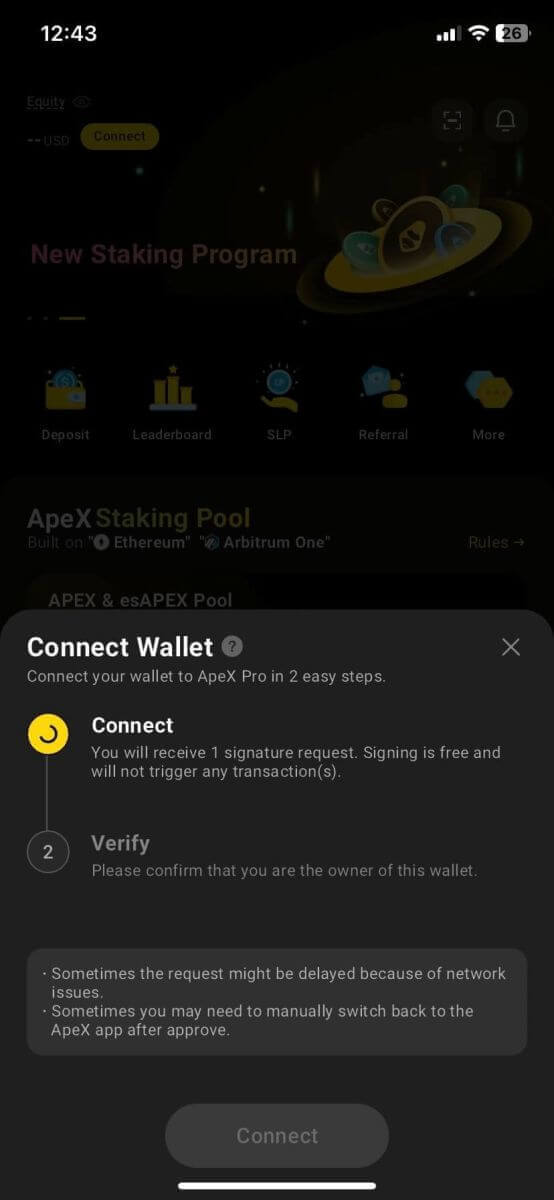
4. Wybierz [Połącz], aby rozpocząć proces.
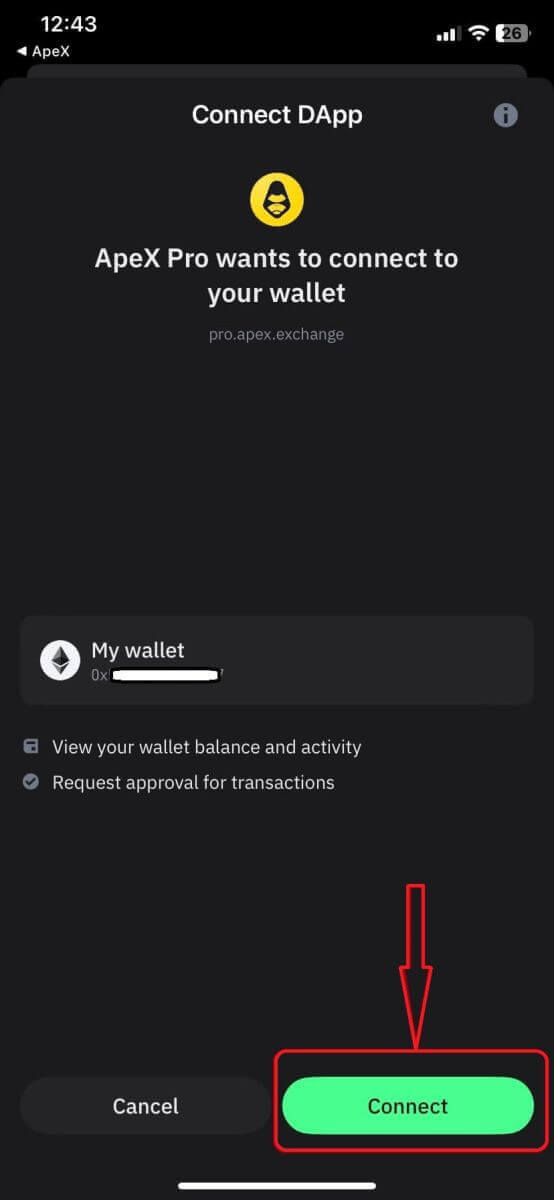
5. Kliknij [Potwierdź], aby zakończyć żądanie podpisu.
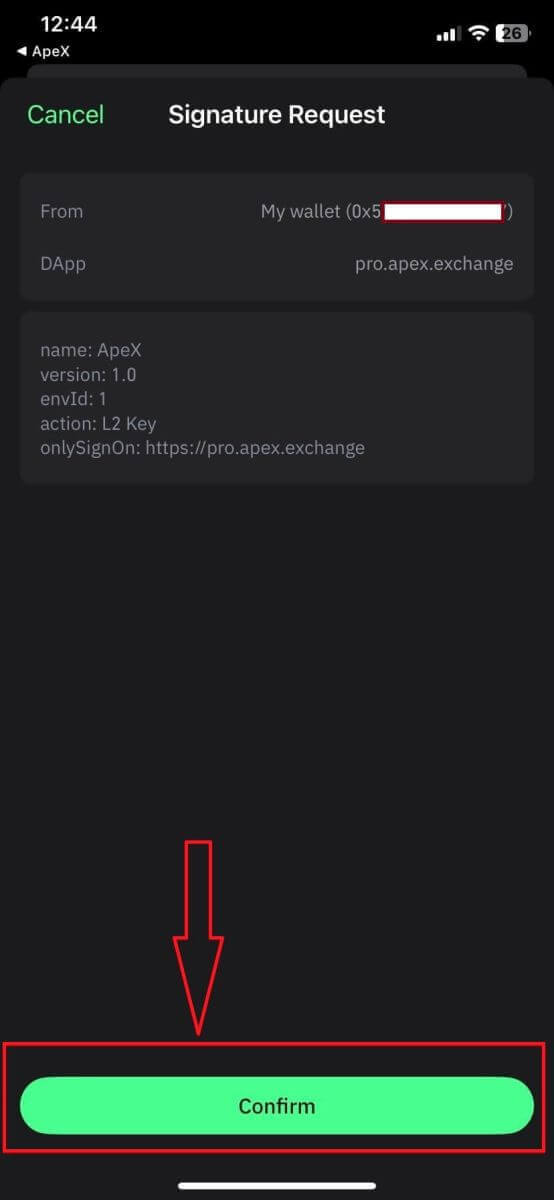
6. Oto strona główna po zakończeniu połączenia.
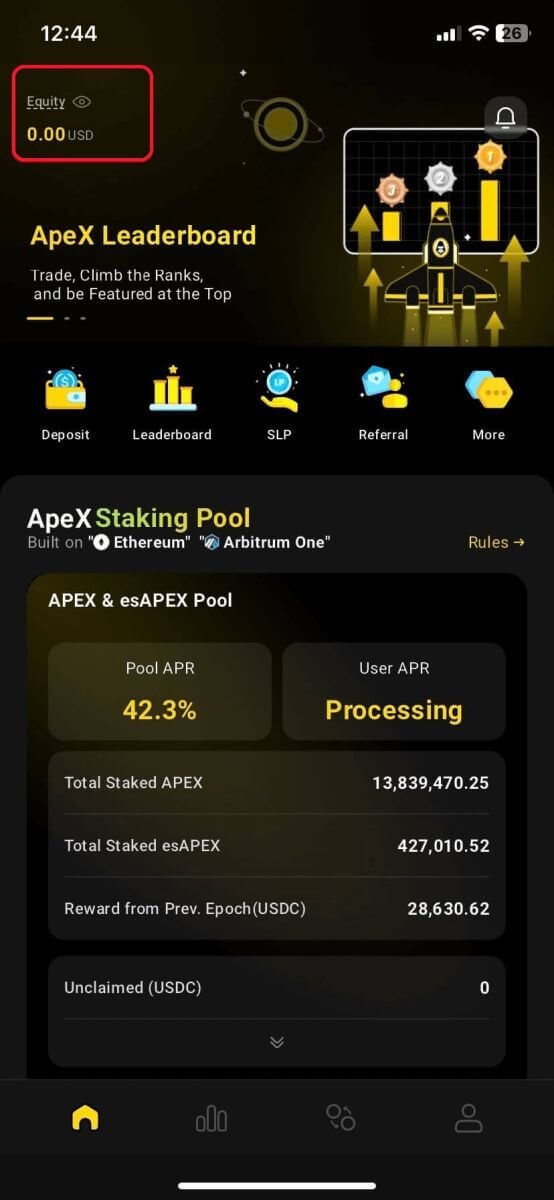
Często zadawane pytania (FAQ)
Czy Twoja platforma jest bezpieczna? Czy Twoje inteligentne kontrakty są kontrolowane?
Tak, inteligentne kontrakty w protokole ApeX (i ApeX Pro) są w pełni kontrolowane przez BlockSec. Planujemy także wesprzeć kampanię nagród za błędy za pomocą Secure3, aby pomóc zmniejszyć ryzyko exploitów na platformie.Jakie portfele obsługuje Apex Pro?
Apex Pro obecnie obsługuje:- MetaMaska
- Zaufanie
- Tęcza
- BybitWallet
- Portfel Bitget
- Portfel OKX
- Portfel łączy
- imToken
- BitKeep
- TokenPocket
- Portfel Coinbase
Czy użytkownicy Bybit mogą podłączyć swoje portfele do ApeX Pro?
Użytkownicy Bybit mogą teraz podłączyć swoje portfele Web3 i Spot do Apex Pro.Jak przejść do sieci testowej?
Aby wyświetlić opcje Testnetu, najpierw podłącz swój portfel do ApeX Pro. Na stronie „Handel” znajdziesz opcje sieci testowej wyświetlane obok logo Apex Pro w lewym górnym rogu strony.Aby kontynuować, wybierz preferowane środowisko Testnet.

Nie można połączyć portfela
1. Przyczyny trudności z połączeniem portfela z ApeX Pro mogą być różne, zarówno na komputerze stacjonarnym, jak i w aplikacji.
2. Pulpit
- Jeśli używasz portfeli takich jak MetaMask z integracją w przeglądarce, przed zalogowaniem się do Apex Pro upewnij się, że jesteś zalogowany do swojego portfela poprzez integrację.
3. Aplikacja
- Zaktualizuj aplikację portfela do najnowszej wersji. Upewnij się także, że Twoja aplikacja ApeX Pro jest zaktualizowana. Jeśli nie, zaktualizuj obie aplikacje i spróbuj połączyć się ponownie.
- Problemy z łącznością mogą wynikać z błędów VPN lub serwera.
- Niektóre aplikacje portfela mogą wymagać otwarcia przed uruchomieniem aplikacji Apex Pro.
4. Rozważ przesłanie zgłoszenia za pośrednictwem centrum pomocy ApeX Pro Discord w celu uzyskania dalszej pomocy.
Jak handlować kryptowalutami w ApeX
Jak handlować kryptowalutami w ApeX
Oto jak łatwo wykonywać transakcje za pomocą ApeX Pro w trzech prostych krokach. Jeśli nie znasz któregoś z użytych terminów, zapoznaj się ze słownikiem.
-
Wybierz żądany kontrakt handlowy. Można je znaleźć w menu rozwijanym w lewym górnym rogu ekranu. W tym przykładzie użyjemy BTC-USDC.

- Następnie zdecyduj się na długą lub krótką transakcję i wybierz pomiędzy zleceniem rynkowym z limitem, rynkowym lub rynkowym warunkowym. Określ kwotę transakcji w USDC i po prostu kliknij przycisk Wyślij, aby zrealizować zlecenie. Przed przesłaniem dokładnie sprawdź swoje dane, aby upewnić się, że odpowiadają one Twojej strategii handlowej.
Twoja transakcja jest teraz otwarta!
W przypadku tej transakcji tęskniłem za BTC z około 180 USDC przy dźwigni 20x. Zwróć uwagę na okno stanu pozycji u dołu zrzutu ekranu. ApeX Pro pokazuje szczegóły Twojego zlecenia dźwigni, cenę likwidacji i zaktualizowaną niezrealizowaną PL. Okno statusu pozycji umożliwia także zamknięcie transakcji.
- Aby sfinalizować transakcję, ustal limity zysku i stop loss lub ustal limit sprzedaży. Jeśli konieczne jest natychmiastowe zamknięcie, kliknij „Rynek” i wykonaj zamknięcie. Zapewnia to szybki i skuteczny proces zamykania pozycji w ApeX Pro.

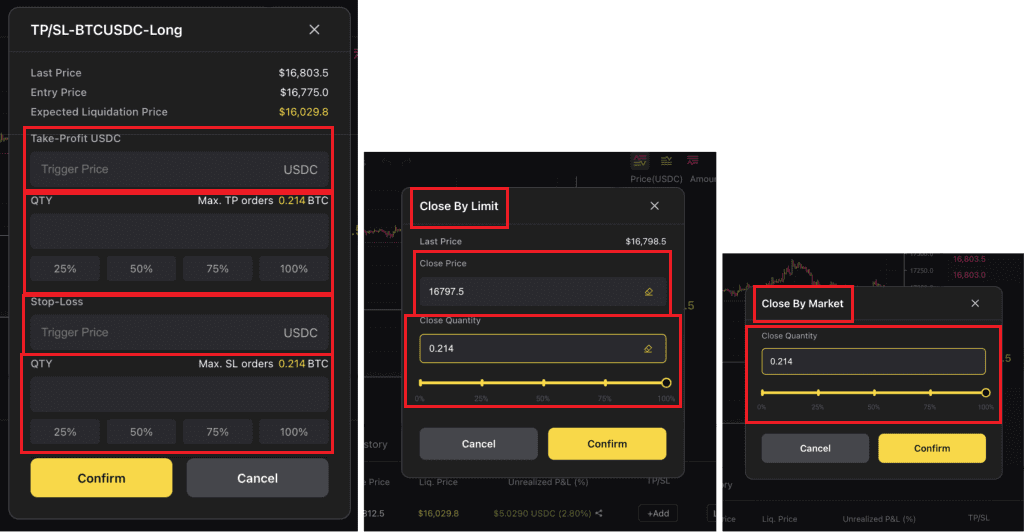
Słownik terminów
- Cross Margin: Marża jest Twoim zabezpieczeniem. Crossmargin oznacza, że całe dostępne saldo na Twoim koncie zostanie wykorzystane w celu spełnienia wymagań dotyczących depozytu zabezpieczającego. Zatem całe Twoje konto jest zagrożone likwidacją, jeśli Twoja transakcja pójdzie w złym kierunku. Zatrzymaj straty Armia, zjednocz się!!!
- Dźwignia: Narzędzie finansowe umożliwiające inwestorom zwiększenie ekspozycji rynkowej poza początkową inwestycję. Na przykład dźwignia 20X oznacza, że inwestor może otworzyć pozycję na BTC o wartości 20 000 USD przy jedynie 1000 USD zabezpieczenia. Pamiętaj, że szanse na zyski, straty i likwidację rosną wykładniczo wraz ze wzrostem dźwigni.
- Zlecenie rynkowe: Zlecenie kupna lub sprzedaży składnika aktywów po aktualnej cenie rynkowej.
- Zlecenie z limitem: Jest to zlecenie kupna lub sprzedaży po określonej cenie. Aktywa nie zostaną kupione ani sprzedane, dopóki nie zostaną uruchomione przez tę cenę.
- Zlecenie warunkowe: albo warunkowe zlecenie rynkowe z limitem, albo warunkowe zlecenie rynkowe kupna lub sprzedaży składnika aktywów, które staje się skuteczne dopiero po spełnieniu określonego warunku ceny wywoławczej.
- Kontrakty wieczyste: Kontrakt wieczysty to umowa z drugą stroną na zakup lub sprzedaż bazowego składnika aktywów po ustalonej z góry cenie. Kontrakt podąża za akcją cenową aktywa, ale rzeczywisty aktyw nigdy nie jest własnością ani nie jest przedmiotem obrotu. Umowy bezterminowe nie mają terminu wygaśnięcia.
- Take Profit: strategia wyjścia z zysku, która zapewnia automatyczne zamknięcie transakcji, gdy aktywa osiągną określoną zyskowną cenę.
- Stop Loss: Narzędzie do zarządzania ryzykiem, które automatycznie zamyka pozycję inwestora ze stratą, jeśli transakcja pójdzie w złym kierunku. Stop-loss stosuje się w celu uniknięcia znacznych strat lub likwidacji. Lepiej przyciąć trochę górę niż skalpować. Użyj ich.
Rodzaje zamówień w ApeX
W przypadku transakcji na kontraktach wieczystych w ApeX Pro dostępne są trzy typy zleceń, w tym zlecenia z limitem, zlecenia rynkowe i zlecenia warunkowe.
Zamówienie z limitem
Zlecenie z limitem pozwala na złożenie zlecenia po określonej lub lepszej cenie. Nie ma jednak gwarancji natychmiastowej realizacji, ponieważ jest ona realizowana dopiero wtedy, gdy rynek osiągnie wybraną przez Ciebie cenę. W przypadku zlecenia kupna z limitem realizacja następuje po cenie limitu lub niższej, a w przypadku zlecenia sprzedaży z limitem ceny następuje po cenie limitu lub wyższej.
- Wypełnij lub zabij to zlecenie, które należy wykonać natychmiast, w przeciwnym razie zostanie anulowane
- Good-Till-Time zapewni skuteczność Twojego zamówienia do momentu jego realizacji lub osiągnięcia maksymalnego okresu domyślnego wynoszącego 4 tygodnie
- Immediate-or-Cancel określa, że zlecenie musi zostać zrealizowane po cenie granicznej lub wyższej natychmiast, w przeciwnym razie zostanie anulowane
Dodatkowo możesz jeszcze bardziej dostosować swoje zamówienie, dodając warunki realizacji w opcji Tylko poczta lub Tylko redukcja.
- Tylko post: włączenie tej opcji gwarantuje, że Twoje zamówienie zostanie zaksięgowane w arkuszu zamówień bez natychmiastowego dopasowania. Gwarantuje także, że zlecenie zostanie zrealizowane wyłącznie jako zlecenie maker.
- Tylko redukcja: Ta opcja pomaga dynamicznie zmniejszać lub dostosowywać wielkość kontraktu zlecenia z limitem i zapewnia, że Twoja pozycja nie zostanie przypadkowo zwiększona.
Na przykład Alicja chciałaby kupić zamówienie o wartości 5 ETH w ramach kontraktów ETH-USDC.
Patrząc na księgę zamówień, jeśli cena bestsellera wynosi 1890 USD, chciałaby zrealizować swoje zamówienie po cenie granicznej nie wyższej niż 1884 USD. Wybiera także dla swojego zamówienia opcje realizacji „Dobry do czasu” i „Tylko po”.
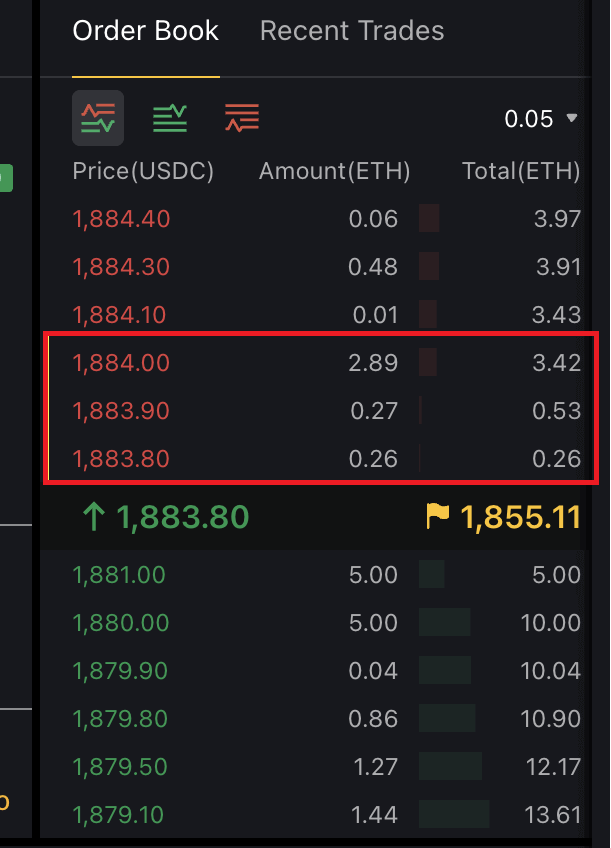 Po osiągnięciu ceny granicznej sprawdza dostępną ilość po cenie granicznej i poniżej. Na przykład przy cenie 1884 USD dostępne są kontrakty ETH-USDC o wartości 2,89 ETH. Jej zamówienie będzie początkowo częściowo zrealizowane. Korzystając z funkcji Good-Till-Time, niezrealizowana ilość jest dodawana do arkusza zamówień w celu kolejnej próby realizacji. Jeśli pozostałe zamówienie nie zostanie zrealizowane w domyślnym okresie 4 tygodni, zostanie ono automatycznie anulowane.
Po osiągnięciu ceny granicznej sprawdza dostępną ilość po cenie granicznej i poniżej. Na przykład przy cenie 1884 USD dostępne są kontrakty ETH-USDC o wartości 2,89 ETH. Jej zamówienie będzie początkowo częściowo zrealizowane. Korzystając z funkcji Good-Till-Time, niezrealizowana ilość jest dodawana do arkusza zamówień w celu kolejnej próby realizacji. Jeśli pozostałe zamówienie nie zostanie zrealizowane w domyślnym okresie 4 tygodni, zostanie ono automatycznie anulowane.Porządek rynkowy
Zlecenie rynkowe to zlecenie kupna lub sprzedaży, które po złożeniu jest natychmiast realizowane po najlepszej dostępnej cenie rynkowej. Do realizacji wykorzystuje istniejące zlecenia limitowane znajdujące się w arkuszu zleceń.Chociaż wykonanie Zlecenia rynkowego jest gwarantowane, przedsiębiorca nie może określić cen; można określić jedynie rodzaj umowy i kwotę zamówienia. Wszystkie warunki obowiązywania i wykonania są z góry ustalone w ramach charakteru Zlecenia rynkowego.
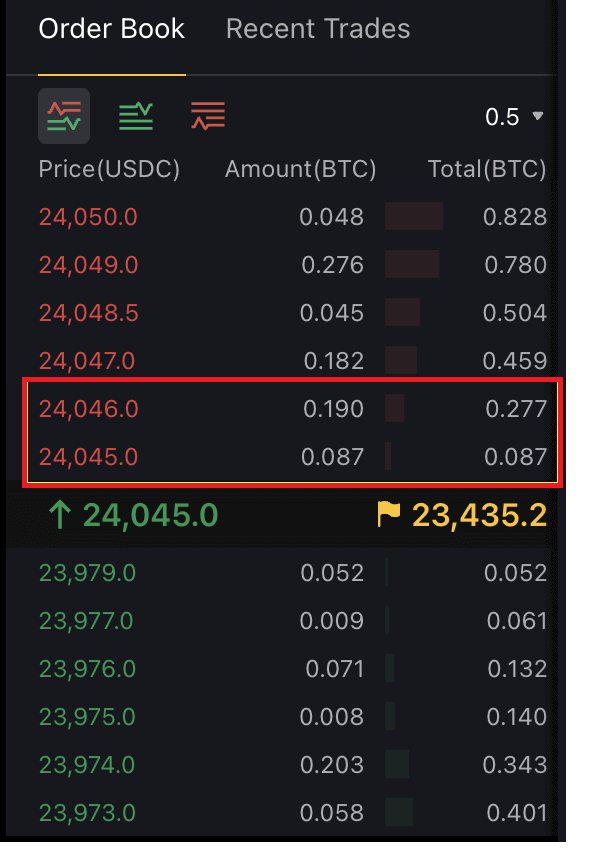 Na przykład, jeśli chcesz kupić kontrakty BTC-USDC o wartości 0,25 BTC, ApeX Pro natychmiast wypełni pierwszą część kontraktu najlepszą dostępną ceną, a pozostałą część drugą najlepszą ceną, jak widać na obrazku powyżej.
Na przykład, jeśli chcesz kupić kontrakty BTC-USDC o wartości 0,25 BTC, ApeX Pro natychmiast wypełni pierwszą część kontraktu najlepszą dostępną ceną, a pozostałą część drugą najlepszą ceną, jak widać na obrazku powyżej.Zamówienia warunkowe
Zlecenia warunkowe to zlecenia rynkowe lub zlecenia z limitem, do których przypisano określone warunki — zlecenia z rynkiem warunkowym i zlecenia z limitem warunkowym. Dzięki temu inwestorzy mogą ustawić dodatkowy warunek ceny wyzwalającej dla zleceń rynkowych lub z limitem.- Rynek warunkowy
Na przykład, jeśli zamierzasz kupić kontrakty BTC-USDC o wartości 40 000 USD z ceną wyzwalającą ustaloną na 23 000 USD, ApeX Pro zrealizuje Twoje zamówienie po najlepszych dostępnych cenach, gdy tylko cena wywoławcza zostanie osiągnięta.
- Limit warunkowy
Na przykład, jeśli ustawisz zlecenie z limitem na 22 000 USD za 5 BTC bez ceny wyzwalającej, zostanie ono natychmiast umieszczone w kolejce do realizacji.
Wprowadzenie ceny wyzwalającej, takiej jak 22 100 USD, oznacza, że zlecenie staje się aktywne i umieszczane w kolejce arkusza zleceń dopiero po osiągnięciu ceny wyzwalającej. Dodatkowe opcje, takie jak czas obowiązywania, tylko po wysłaniu i tylko z redukcją, można włączyć w celu lepszego dostosowania handlu za pomocą zleceń z limitem warunkowym.
Jak korzystać ze Stop-Loss i Take-Profit na ApeX
- Take-Profit (TP): Zamknij swoją pozycję po osiągnięciu określonego poziomu zysku.
- Stop-Loss (SL): Wyjdź ze swojej pozycji, gdy aktywa osiągną określoną cenę, aby złagodzić straty kapitałowe na Twoim zleceniu, gdy rynek poruszy się przeciwko Tobie.
Oto jak możesz ustawić Take-Profit i Stop-Loss dla swoich zleceń z limitem, rynkowych i warunkowych (rynkowych lub z limitem). Zanim zaczniesz, upewnij się, że jesteś zalogowany na swoje konto ApeX Pro i że Twój portfel został pomyślnie podłączony do platformy.
(1) Na stronie handlu wybierz kontrakt, którym chcesz handlować. Utwórz swoje zlecenie – czy to z limitem, rynkowym, czy warunkowym (z limitem lub rynkowym) – wybierając odpowiednią opcję z panelu po prawej stronie.
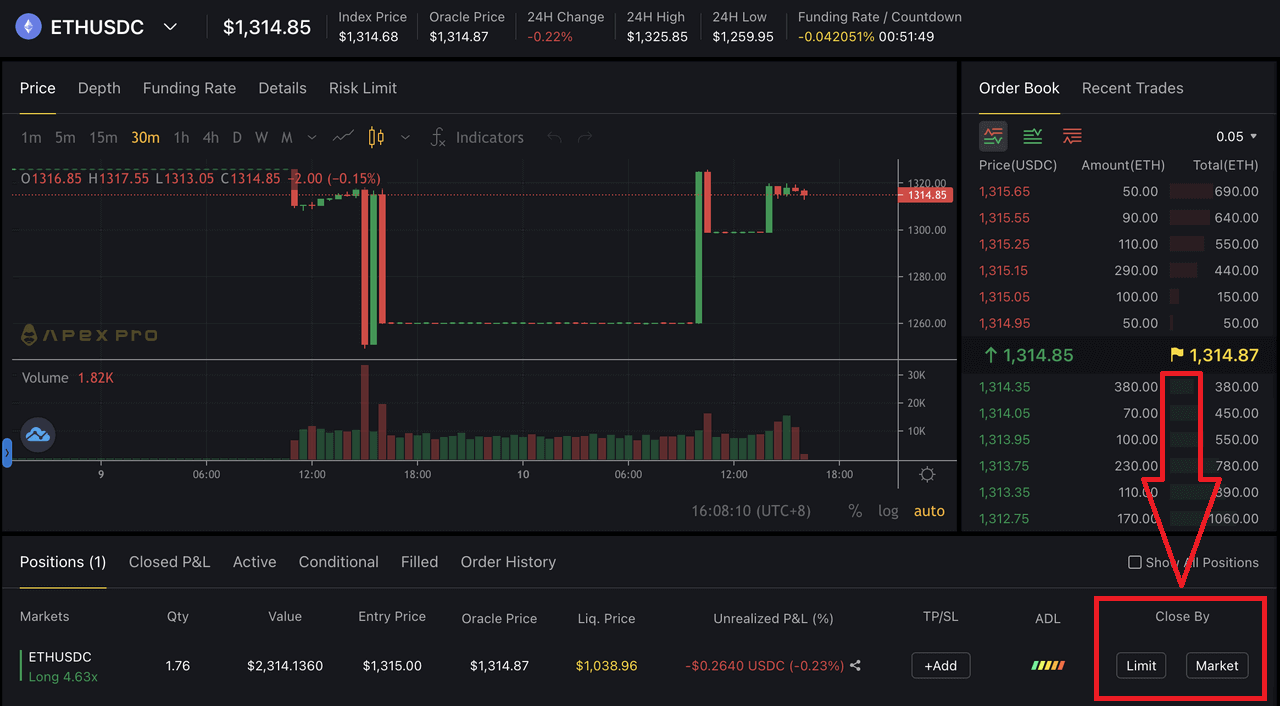 (2) Wypełnij odpowiednio swoje zamówienie. Aby zapoznać się z podsumowaniem typów zamówień ApeX Pro i sposobem tworzenia każdego zamówienia, zobacz Typy zamówień.
(2) Wypełnij odpowiednio swoje zamówienie. Aby zapoznać się z podsumowaniem typów zamówień ApeX Pro i sposobem tworzenia każdego zamówienia, zobacz Typy zamówień. (3) Należy pamiętać, że opcje TP/SL można wybrać i skonfigurować dopiero po realizacji zamówienia. Oznacza to, że w przypadku zleceń z limitem i warunkowych (rynkowych lub z limitem) będziesz musiał poczekać, aż zlecenia przejdą ze statusu oczekującego (w obszarze Aktywne lub Warunkowe) do zakładki „Pozycje” u dołu strony handlowej tutaj. Ponieważ zlecenia rynkowe są natychmiast realizowane po najlepszej dostępnej cenie, nie musisz czekać, aż zlecenie zostanie uruchomione po ustalonej cenie, zanim ustawisz TP/SL w ten sam sposób.
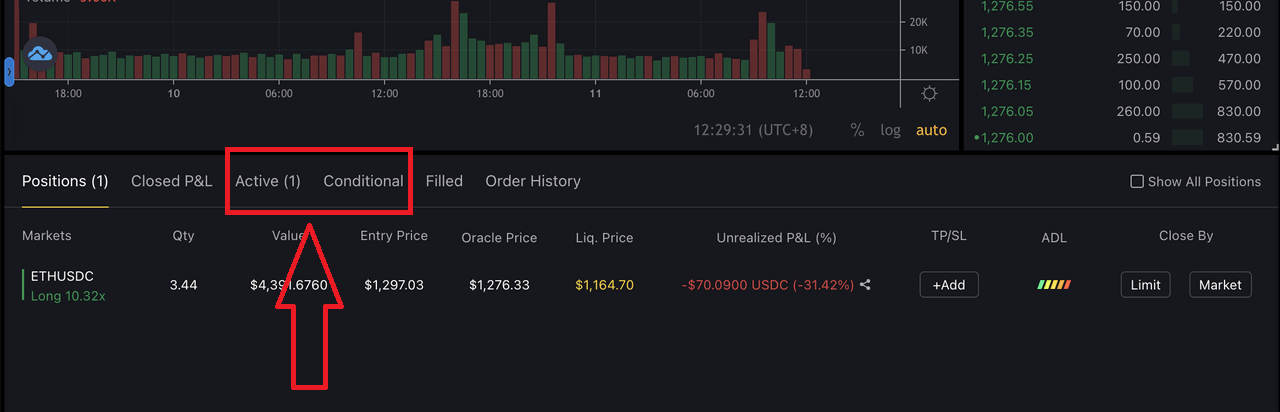 (4) Domyślnie wszystkie zamówienia TP/SL są zamówieniami typu „tylko redukcja” w ApeX Pro.
(4) Domyślnie wszystkie zamówienia TP/SL są zamówieniami typu „tylko redukcja” w ApeX Pro. (5) Sprawdź swoje otwarte stanowiska w zakładce „Pozycje” i kliknij przycisk [+Dodaj] do s.
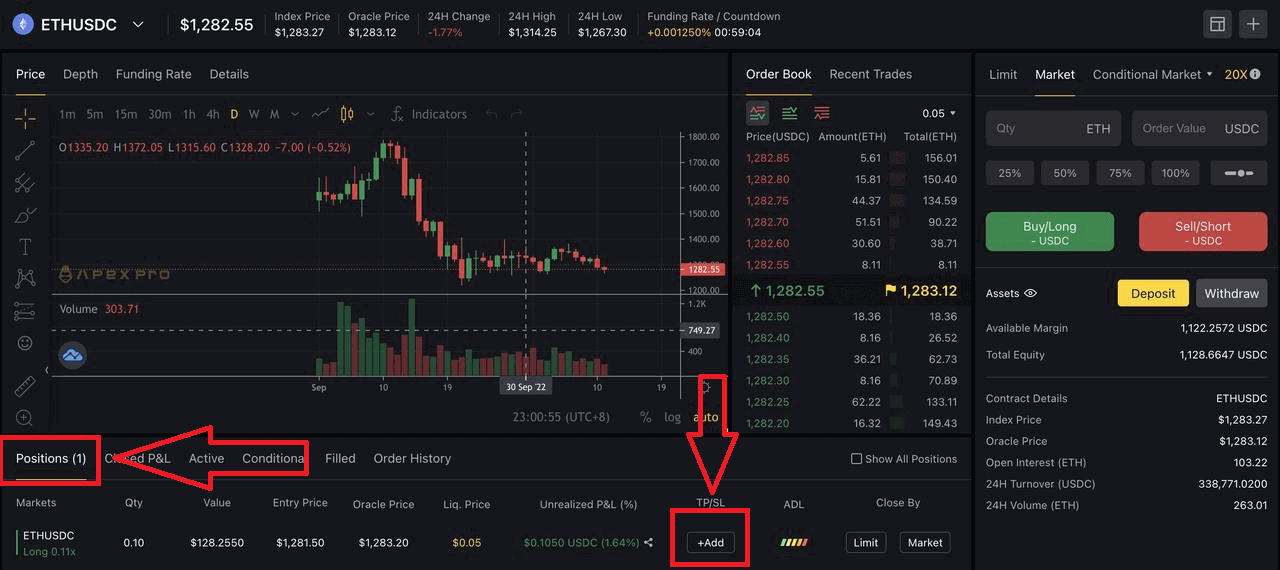
(6) Pojawi się nowe okno, w którym zobaczysz następujące pola:
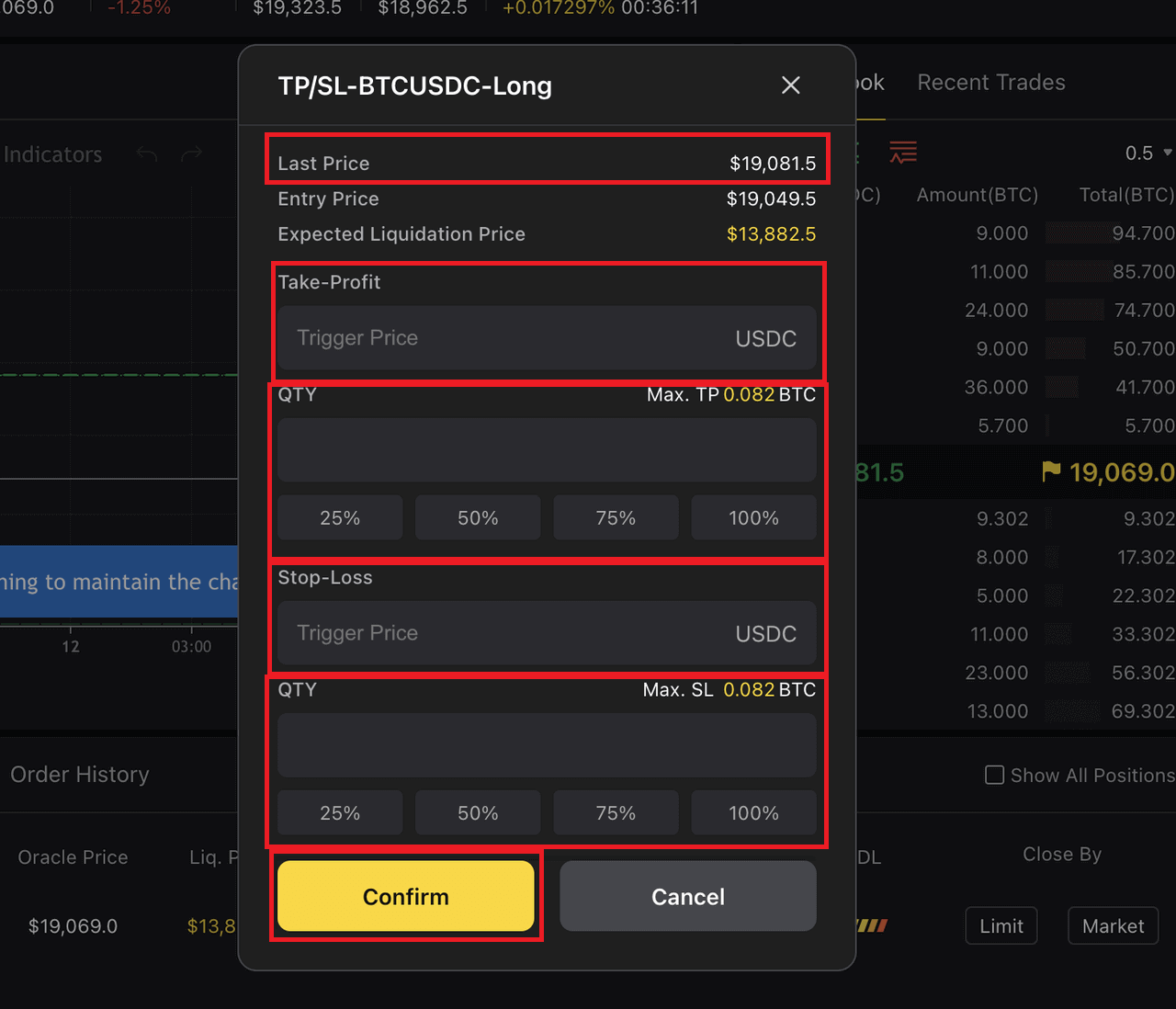
- Wszystkie zlecenia TP/SL mogą być uruchamiane wyłącznie na podstawie ostatniej ceny transakcji.
- Możesz wypełnić sekcje Take-Profit lub Stop-Loss, lub obie, jeśli chcesz ustawić oba warunki dla swoich zleceń.
- Wprowadź cenę wyzwalającą Take-Profit i ilość — możesz wybrać, czy ustawiony warunek TP będzie miał zastosowanie tylko do części lub całości Twojego zamówienia.
- To samo dotyczy Stop-Loss — wybierz, czy ustawiony warunek SL ma zastosowanie tylko do części lub całości Twojego zlecenia.
- Kliknij „Potwierdź” po zweryfikowaniu szczegółów zamówienia.
(7) Alternatywnie możesz zastosować funkcję Close By Limit w celu ustanowienia zleceń Take-Profit, zapewniając podobną funkcję jak opisano w Kroku 6 powyżej. Należy zauważyć, że ta metoda nie ma zastosowania do ustawiania zleceń Stop-Loss.
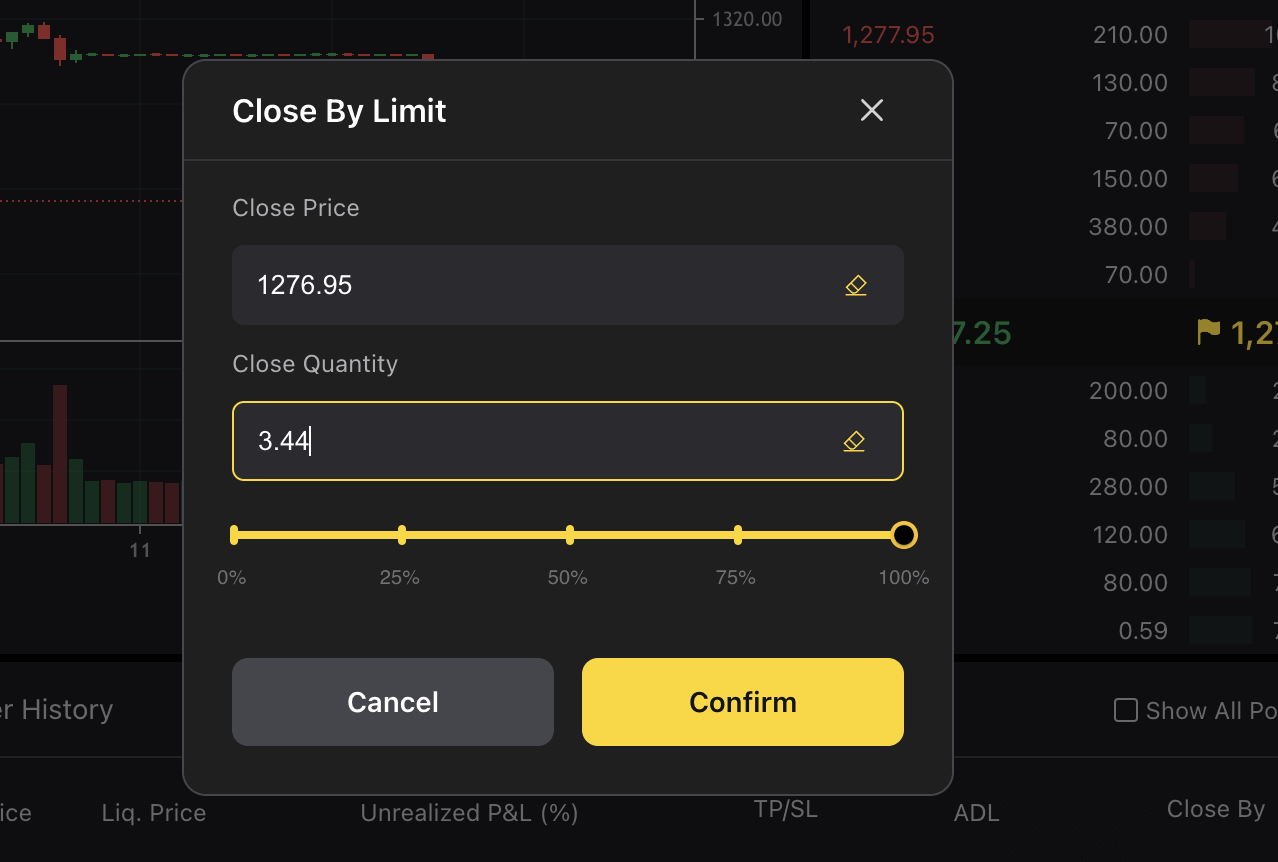
Często zadawane pytania (FAQ)
Opłaty handlowe
Struktura opłat
ApeX Pro wykorzystuje model prowizji typu maker-taker do ustalania opłat handlowych. W ApeX Pro istnieją dwa rodzaje zleceń — zamówienia Maker i Taker.- Zlecenia makera zwiększają głębokość i płynność księgi zleceń, ponieważ są to zlecenia, które nie są realizowane i wypełniane natychmiast
- Z kolei zlecenia Taker są realizowane i wypełniane natychmiastowo, usuwając płynność z księgi zleceń
ApeX Pro wkrótce wprowadzi wielopoziomową strukturę opłat transakcyjnych, dzięki czemu inwestorzy będą mogli cieszyć się jeszcze większymi obniżkami kosztów opłat, im więcej będą handlować.
Czy poniosę opłatę, jeśli anuluję zamówienie?
Nie, jeśli Twoje zamówienie jest otwarte i je anulujesz, nie zostaniesz obciążony opłatą. Opłaty pobierane są wyłącznie od zrealizowanych zamówień.
Czy muszę płacić opłaty za gaz, aby móc handlować?
Nie. Ponieważ transakcje są realizowane w warstwie 2, nie będą pobierane żadne opłaty za gaz.
Opłaty za finansowanie
Finansowanie to opłata płacona inwestorom zajmującym pozycję długą lub krótką w celu zapewnienia, że cena transakcyjna ściśle odpowiada cenie instrumentu bazowego na rynku kasowym.Opłaty za finansowanie
Opłaty za finansowanie będą wymieniane pomiędzy posiadaczami długich i krótkich pozycji co 1 godzinę.
Należy pamiętać, że stopa finansowania będzie się zmieniać w czasie rzeczywistym co 1 godzinę. Jeżeli stopa finansowania będzie dodatnia w momencie rozliczenia, posiadacze pozycji długich zapłacą opłaty za finansowanie posiadaczom pozycji krótkich. Podobnie, gdy stopa finansowania jest ujemna, posiadacze pozycji krótkiej dodatniej będą płacić posiadaczom pozycji długich.
Tylko inwestorzy, którzy posiadają pozycje w momencie rozliczenia, zapłacą lub otrzymają opłaty za finansowanie. Podobnie inwestorzy, którzy nie zajmują żadnych pozycji w momencie rozliczenia płatności za finansowanie, nie zapłacą ani nie otrzymają żadnych opłat za finansowanie.
Wartość Twojej pozycji w momencie rozliczenia finansowania zostanie wykorzystana do obliczenia opłat za finansowanie.
Opłaty za finansowanie = Wartość pozycji * Cena indeksu * Stopa finansowania
Stopa finansowania jest obliczana co godzinę. Na przykład:
- Kurs finansowania między 10:00 UTC a 11:00 UTC i zostanie wymieniony o 11:00 UTC;
- Kurs finansowania między 14:00 UTC a 15:00 UTC zostanie wymieniony o 15:00 UTC
Obliczenia stopy finansowania
Stopa finansowania jest obliczana na podstawie stopy procentowej (I) i indeksu składki (P). Obydwa czynniki są aktualizowane co minutę i wykonywana jest N*-godzinna średnia cena ważona w czasie (TWAP) dla serii stawek minutowych. Następnie Stopa Finansowania jest obliczana z uwzględnieniem składnika N*-godzinnej stopy procentowej i składnika N*-godzinnej premii/dyskonta. Dodano tłumik +/-0,05%.
- N = Przedział czasu finansowania. Ponieważ finansowanie odbywa się raz na godzinę, N = 1.
- Stopa finansowania (F) = P + zacisk * (I - P, 0,05%, -0,05%)
Oznacza to, że jeśli (I - P) mieści się w granicach +/-0,05%, stopa finansowania jest równa stopie procentowej. Uzyskana stopa finansowania służy do określenia wartości pozycji i odpowiednio opłat za finansowanie, jakie mają uiścić posiadacze długich i krótkich pozycji.
Weźmy na przykład kontrakt BTC-USDC, w którym BTC jest aktywem bazowym, a USDC jest aktywem rozliczeniowym. Zgodnie z powyższym wzorem stopa procentowa będzie równa różnicy odsetek pomiędzy obydwoma aktywami.
Oprocentowanie
-
Stopa procentowa (I) = (Odsetki w USDC – Odsetki od aktywów bazowych) / Przedział stóp finansowania
- Odsetki USDC = Stopa procentowa pożyczki w walucie rozliczeniowej, w tym przypadku USDC
- Bazowe oprocentowanie aktywów = stopa procentowa pożyczki w walucie bazowej
- Przedział stopy finansowania = 24/przedział czasu finansowania
Używając BTC-USDC jako przykładu, jeśli stopa procentowa USDC wynosi 0,06%, stopa procentowa BTC wynosi 0,03%, a przedział stóp finansowania wynosi 24:
- Stopa procentowa = (0,06-0,03) / 24 = 0,00125% .
Inwestorzy Premium Index
mogą korzystać ze zniżek od ceny Oracle, korzystając z Premium Index — służy on do podniesienia lub obniżenia kolejnej stopy finansowania, tak aby odpowiadała ona poziomowi handlu kontraktowego.
-
Indeks Premium (P) = (Maks. ( 0, Cena ofertowa Impact – Cena Oracle) - Maks. ( 0, Cena Oracle – Cena Ask Impact)) / Cena indeksowa + Stopa finansowania bieżącego interwału
- Cena Ask Ask = średnia cena wypełnienia potrzebna do realizacji Nominału Marży Wpływu po stronie Ask
- Cena ofertowa wpływu = średnia cena wypełnienia potrzebna do realizacji nominalnej marży wpływu po stronie oferty
Nominalna marża wpływu to pojęcie dostępne do handlu w oparciu o określoną kwotę marży i wskazuje, jak głęboko w księdze zleceń mierzy się cenę kupna lub sprzedaży Impact.
Limit opłat za finansowanie
| Kontrakt | Maksymalny | Minimum |
| BTCUSDC | 0,046875% | -0,046875% |
| ETHUSDC, BCHUSDC, LTCUSDC, XRPUSDC, EOSUSDC, BNBUSDC | 0,09375% | -0,09375% |
| Inni | 0,1875% | -0,1875% |
*Obecnie dostępne są wyłącznie kontrakty wieczyste BTC i ETH. Wkrótce do ApeX Pro zostaną dodane inne kontrakty.